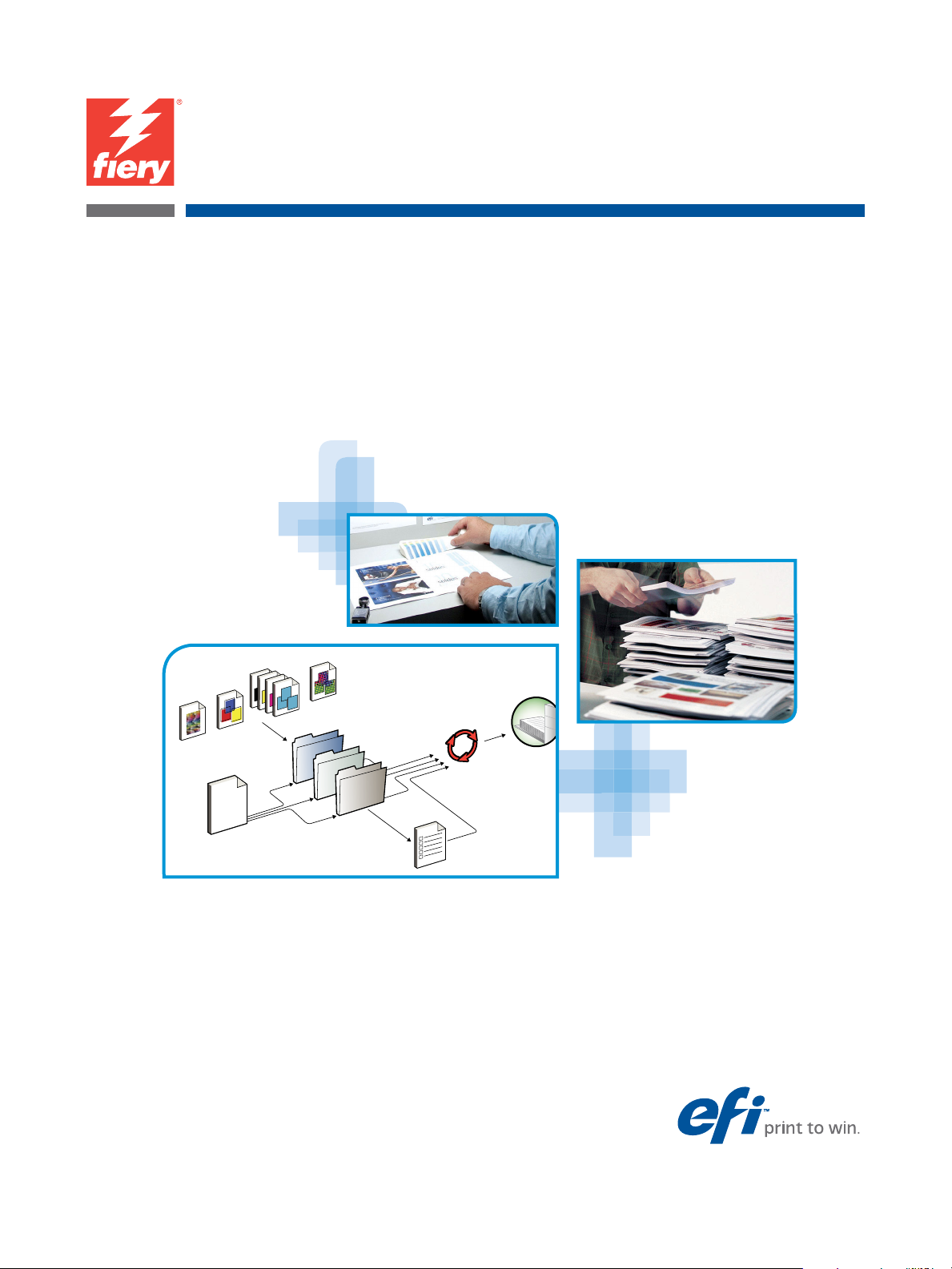
Xerox EX Print Server, Powered by Fiery
para la Xerox Color 1000 Press
Instalación y configuración
®
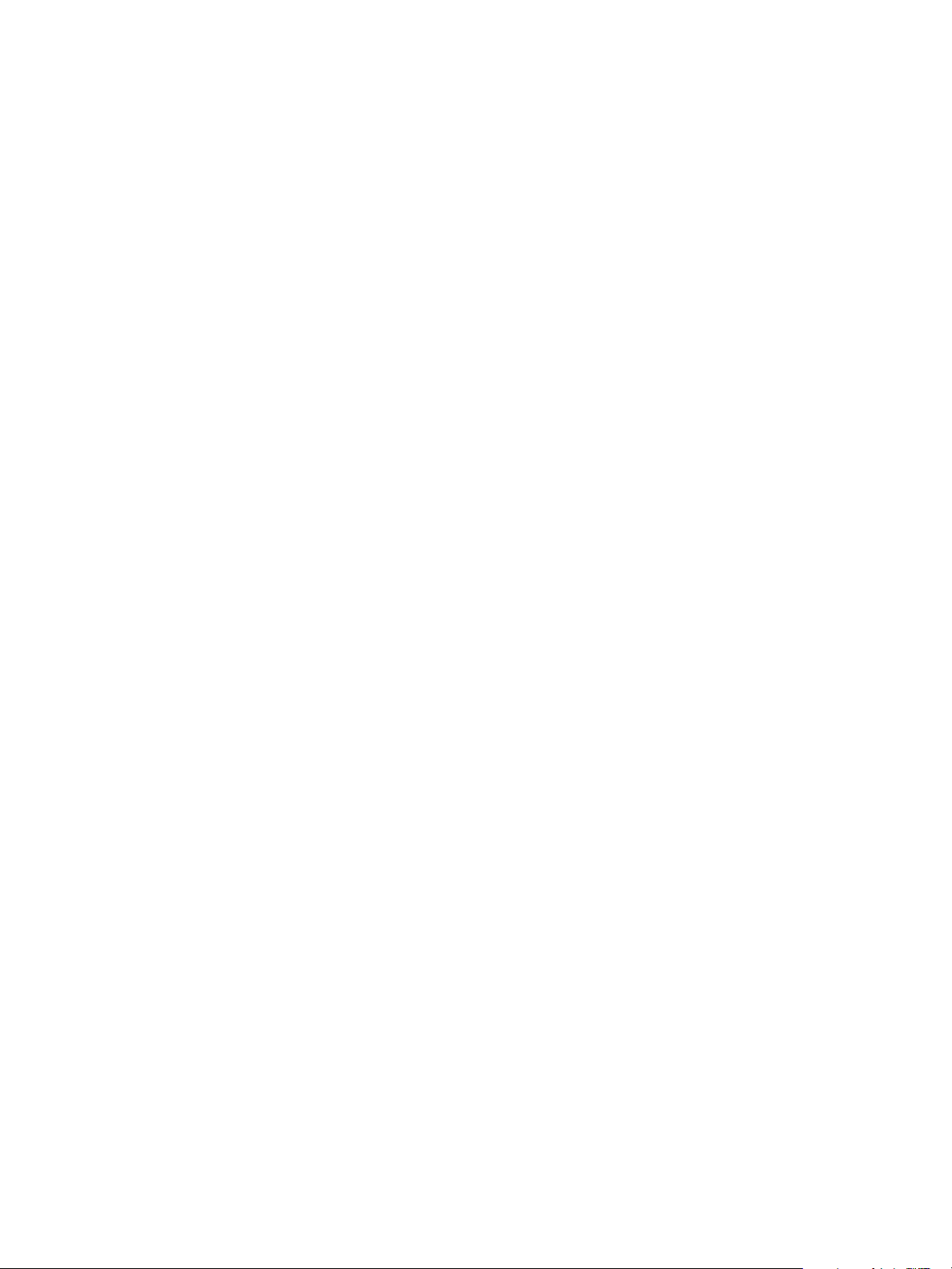
© 2010 Electronics for Imaging, Inc. La información de esta publicación está cubierta
por los Avisos legales para este producto.
45089747
15 de abril de 2010
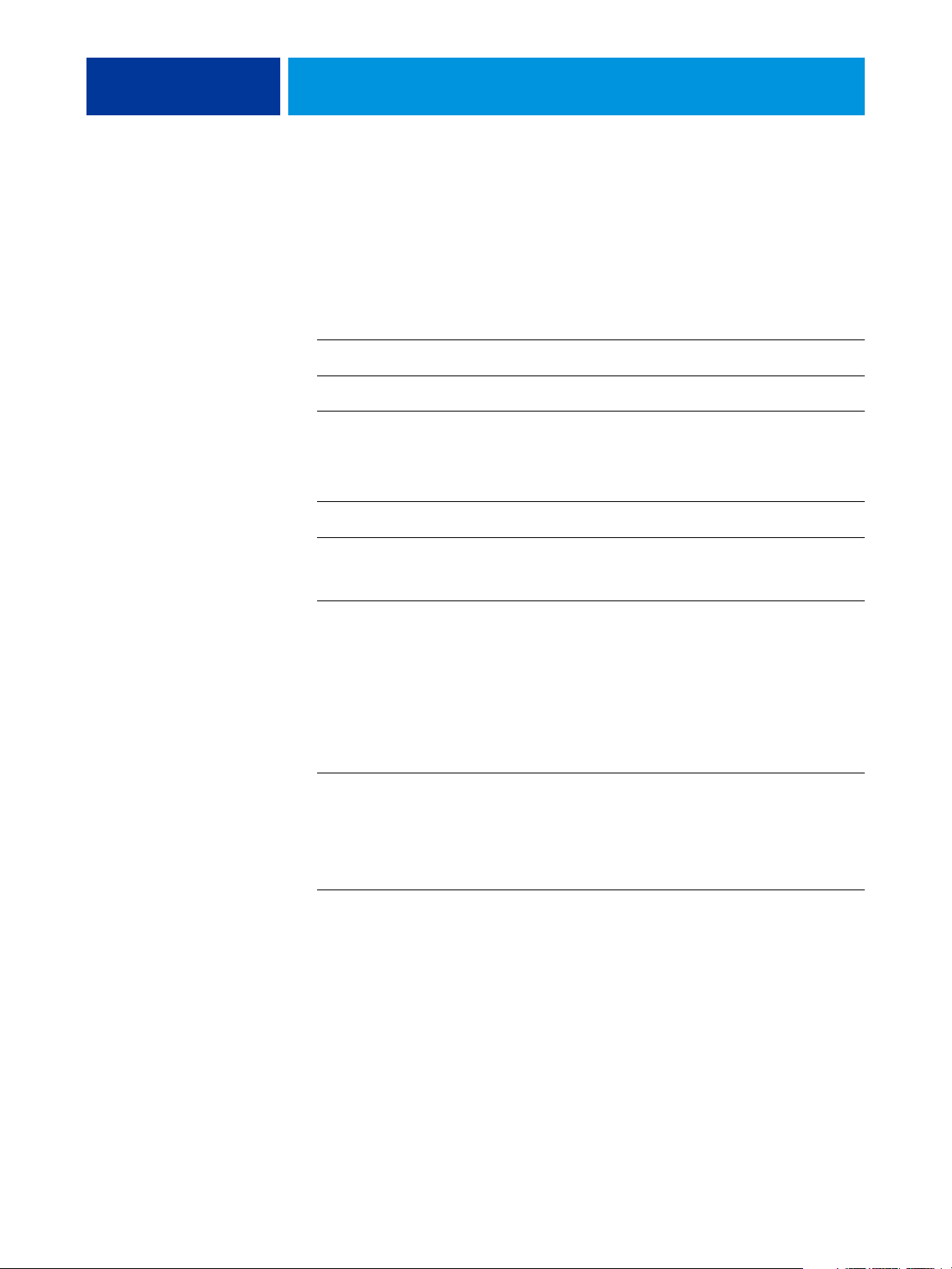
CONTENIDO
CONTENIDO
CONTENIDO 3
INTRODUCCIÓN 7
Terminología y convenciones 7
Acerca de este documento 8
Información acerca de las baterías para la Unión Europea y el EEE 9
CONEXIÓN A LA RED 10
EX Print Server en la red 10
Fases de la instalación en la red 11
Resumen de la instalación de red del EX Print Server 12
Requisitos para la configuración del servidor de red 13
Redes Windows 13
Redes AppleTalk 14
Redes UNIX 14
PREPARACIÓN DE LA CONFIGURACIÓN DEL EX PRINT SERVER 15
Niveles de acceso y control 15
Usuarios y grupos 15
Conexiones de impresión del EX Print Server 18
WebTools 19
Funciones de seguridad adicionales 20
Control del acceso al correo electrónico del EX Print Server 20
Restricción de direcciones IP, puertos IP y direcciones MAC 20
Impresión segura 20
Autentificación LDAP 21

CONTENIDO 4
Conexión del cable de red al EX Print Server 21
Vista posterior del EX Print Server 21
Conexión de Ethernet 22
Acerca de la Configuración 22
Configuración desde una computadora en red 22
CONFIGURACIÓN DESDE UNA COMPUTADORA EN RED 23
Acceso a Configurar desde una computadora en red 23
Utilización de Configurar 24
REFERENCIA DE OPCIONES DE CONFIGURACIÓN 25
Opciones de Configuración PS y PCL 25
Opciones de configuración de Adobe PDF Print Engine 28
Opciones de configuración de Productividad 28
CONFIGURACIÓN DE LAS UTILIDADES DE WEBTOOLS 29
Configuración del EX Print Server y las computadoras para WebTools 29
ADMINISTRACIÓN DEL EX PRINT SERVER 31
Funciones del administrador 31
Definición de contraseñas 32
Contraseñas en computadoras en red 32
Cambio de la contraseña del sistema de Windows XP 32
Cambio del idioma por omisión del EX Print Server 33
Actualización del software del sistema y del usuario 34
Antes de actualizar el EX Print Server 34
Actualizaciones del sistema 35
Consultar actualizaciones de productos (Software Downloads Site - Sitio de
descargas de software) 40
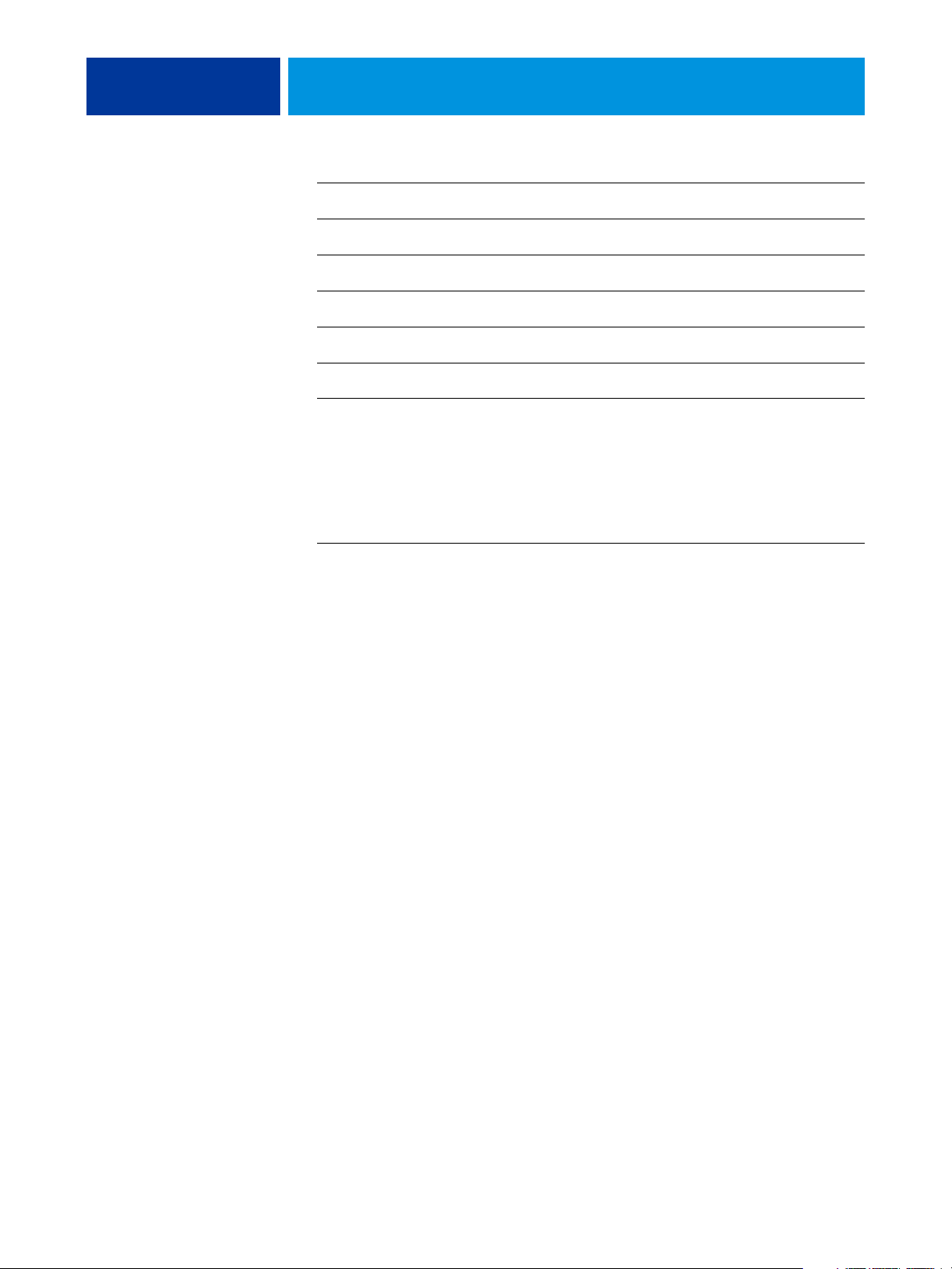
CONTENIDO 5
Borrado del EX Print Server 41
Guardado y restablecimiento de la configuración del EX Print Server 42
Impresión USB 42
Administración de las libretas de direcciones de correo electrónico 44
Impresión de la página Configuración 46
Obtención de un rendimiento óptimo del EX Print Server 47
Apagado, arranque y reinicio del EX Print Server 48
Apagado del EX Print Server 48
Rearranque o reinicio del EX Print Server 48
SOLUCIÓN DE PROBLEMAS 50
Solución de problemas del EX Print Server 50
Mensajes de error de tiempo de ejecución 50
Imposible conectar al EX Print Server mediante las utilidades 51
Imposible conectar al EX Print Server mediante Command WorkStation 52
ÍNDICE 53
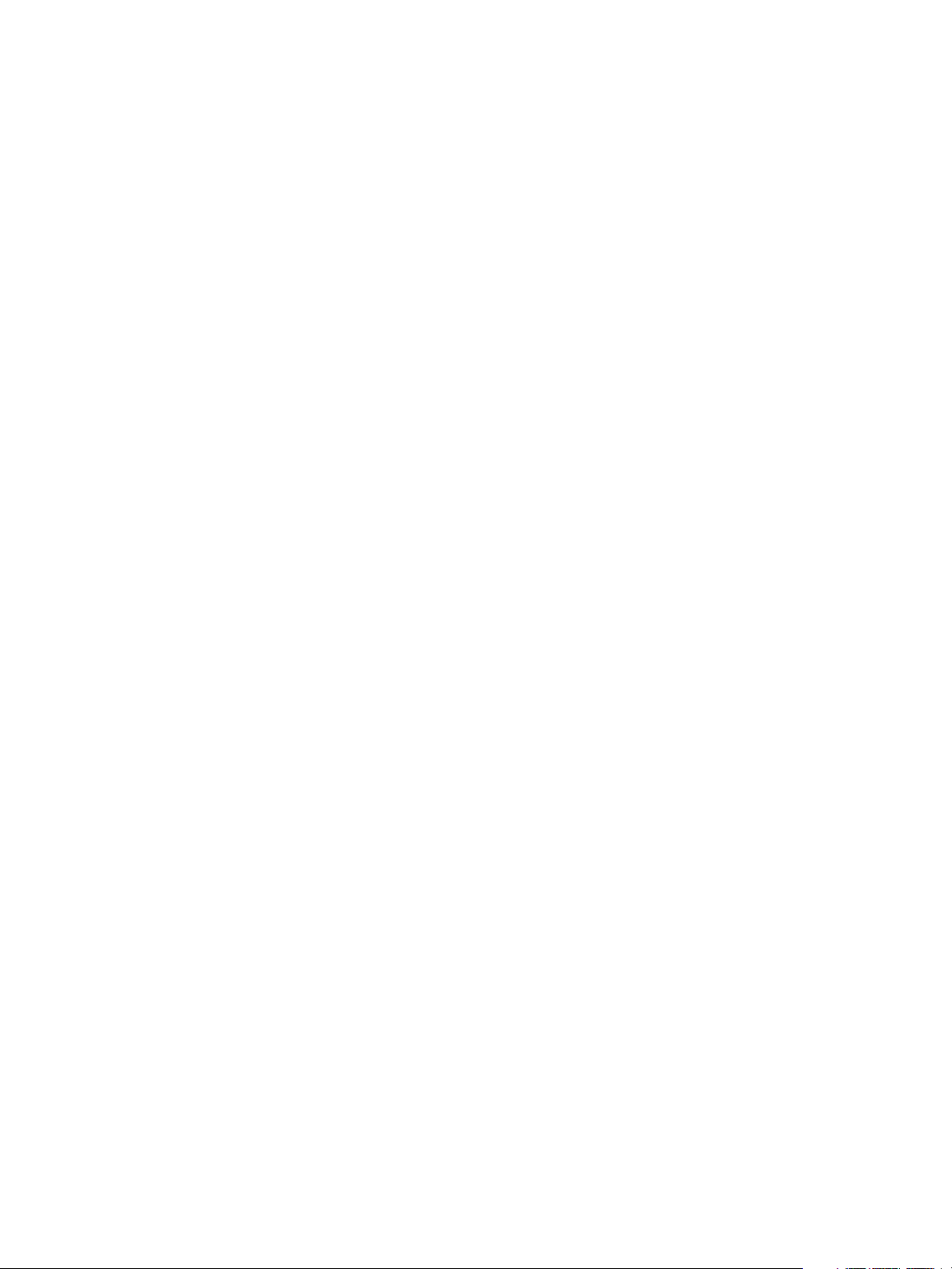
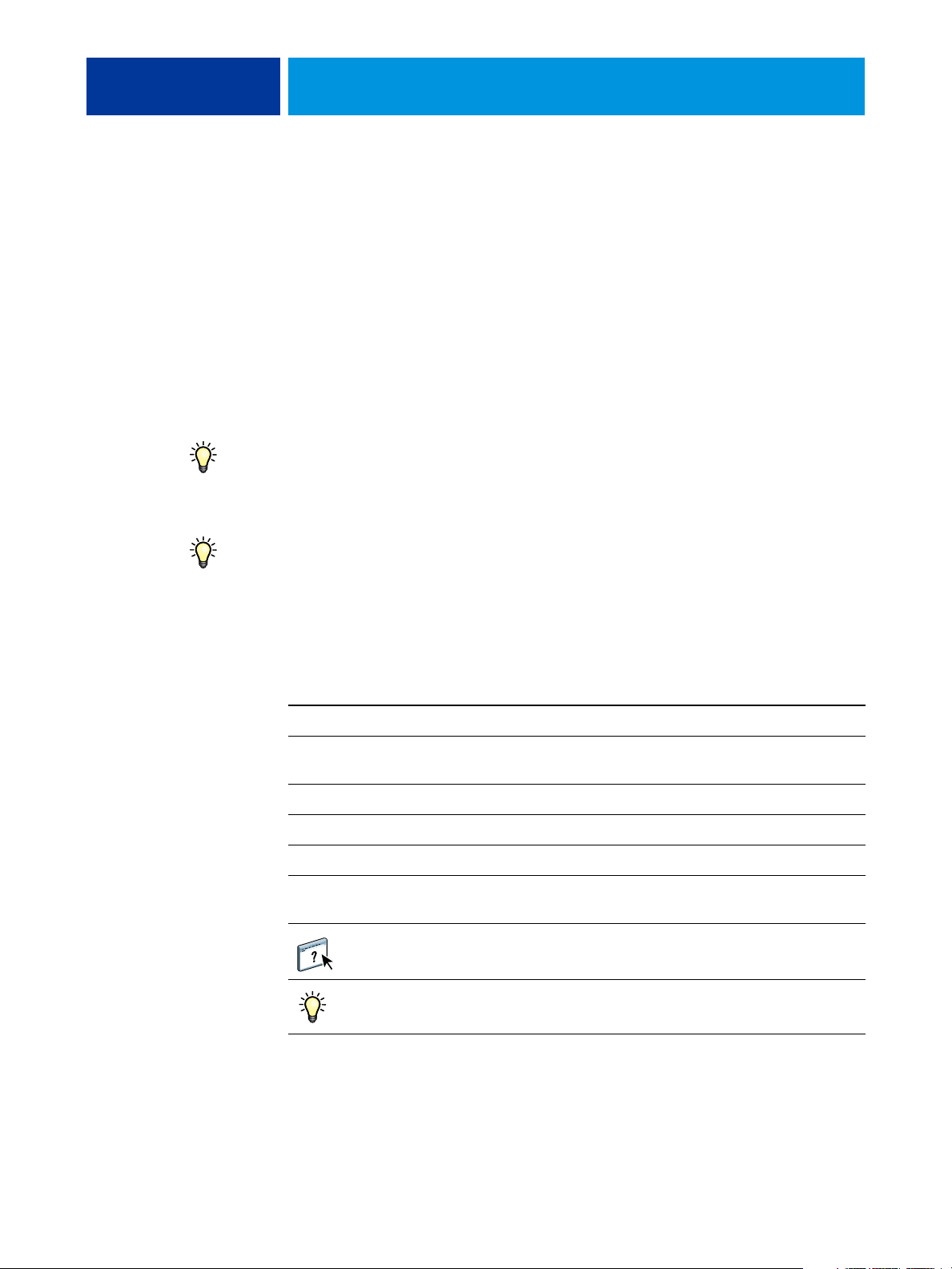
INTRODUCCIÓN
INTRODUCCIÓN 7
En este documento se describe cómo configurar los servidores de red y las computadoras de
usuario para utilizar el Xerox EX Print Server, Powered by Fiery para la Xerox Color 1000
Press de forma que los usuarios puedan imprimir como lo harían en una impresora de alto
rendimiento en red. Para obtener información general acerca de la utilización del sistema de
impresión, la computadora, el software o la red, consulte la documentación que se suministra
con esos productos.
Para configurar correctamente un entorno de red, necesita la presencia y la participación activa
del administrador de la red. Las instrucciones detalladas de configuración de redes no están
dentro del ámbito de este documento. Para obtener más información, consulte la
documentación que se suministra con la red.
Para obtener información acerca de los sistemas operativos admitidos y los requisitos del
sistema, consulte Bienvenida.
Terminología y convenciones
En este documento se utilizan la terminología y las convenciones siguientes.
Término o convención Hace referencia a
Aero EX Print Server (en ilustraciones y ejemplos)
EX Print Server Xerox EX Print Server, Powered by Fiery para la Xerox Color 1000
Mac OS Apple Mac OS X
Sistema de impresión Xerox Color 1000 Press
Títulos en
Windows Microsoft Windows XP, Windows Vista,
cursiva Otros documentos de este conjunto
Press
Windows Server 2003/2008, Windows 7
Temas para los que existe información adicional disponible en la
Ayuda del software
Sugerencias e información
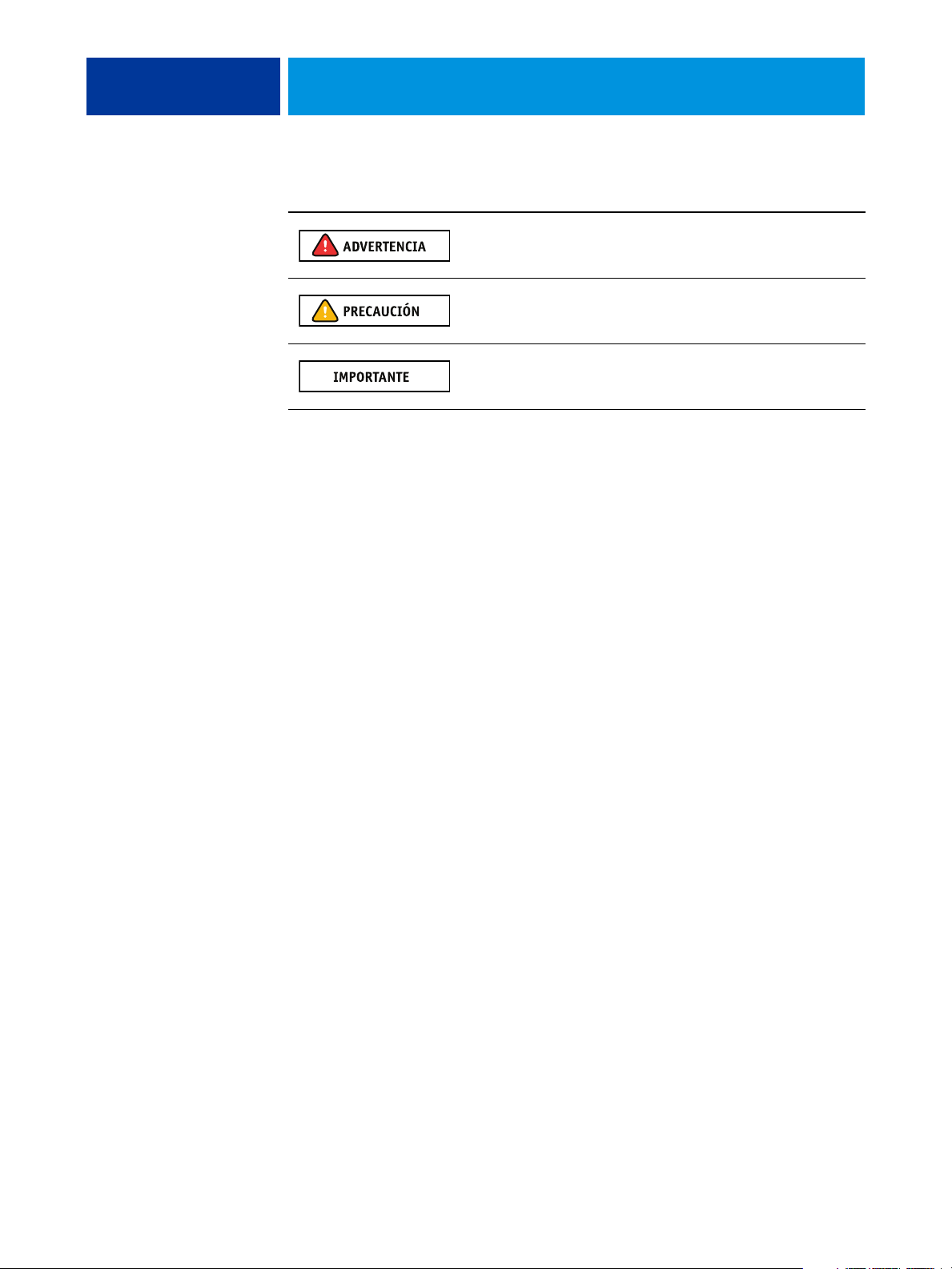
INTRODUCCIÓN 8
Término o convención Hace referencia a
Acerca de este documento
En este documento se tratan los temas siguientes:
• Conectores de red en el EX Print Server
Advertencia se refiere a operaciones que pueden causar la muerte o
daños en las personas si no se realiza correctamente. Para utilizar el
equipo con seguridad, preste siempre atención a estas advertencias.
Precaución se refiere a operaciones que pueden causar daños en las
personas si no se realiza correctamente. Para utilizar el equipo con
seguridad, preste siempre atención a estas precauciones.
Requisitos y restricciones de funcionamiento. Asegúrese de leer
cuidadosamente estas secciones para manejar correctamente el equipo
y evitar daños a los equipos o la propiedad.
• Información específica para el EX Print Server acerca de la configuración de servidores de
red
NOTA: Para obtener más información acerca de los servidores de red, consulte la
documentación que se suministra con su red.
• Seguridad del sistema a través de niveles de acceso y contraseñas
• Configuración del EX Print Server desde computadoras en red o la Interfaz para
controlador Fiery avanzado
• Configuración del EX Print Server para permitir a los usuarios utilizar WebTools
• Administración del EX Print Server
• Solución de problemas
Las funciones del administrador que se describen en otros documentos aparecen resumidas en
la página 31.
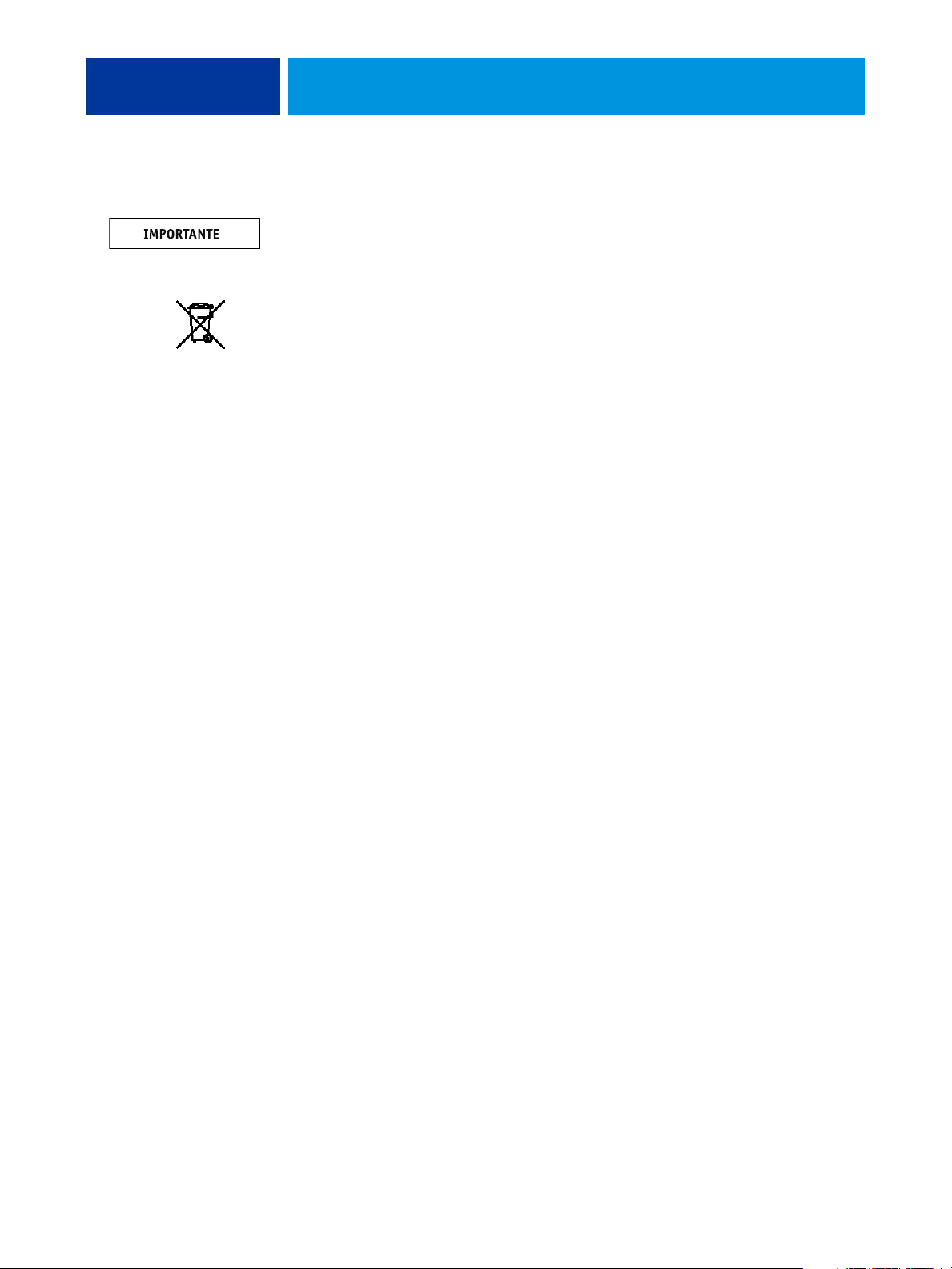
INTRODUCCIÓN 9
Información acerca de las baterías para la Unión Europea y el EEE
Este símbolo indica que las baterías y los acumuladores utilizados en este producto deben
desecharse separadamente de los residuos domésticos de acuerdo con la Directiva de la UE
2006/66/CE (en adelante, la “Directiva”) y las normas locales.
Si debajo del símbolo mostrado aparece un símbolo químico, de acuerdo con la Directiva,
quiere decir que la batería o el acumulador contienen un metal pesado (Hg = mercurio,
Cd = cadmio, Pb = plomo) en una concentración superior al umbral aplicable especificado en
la Directiva.
Las baterías y los acumuladores no pueden desecharse como residuos urbanos sin clasificar.
Los usuarios de baterías y acumuladores deben utilizar los sistemas de recogida disponibles
para el retorno, reciclaje y tratamiento de baterías y acumuladores.
Si su producto contiene baterías no desmontables, el producto completo está cubierto por la
Directiva RAEE de la Unión Europea sobre residuos de aparatos eléctricos y electrónicos y
debe entregarse en un lugar de recogida autorizado por la Directiva RAEE. El lugar de
recogida tomará las medidas adecuadas para el reciclaje y el tratamiento del producto,
incluidas las baterías.
La participación de los clientes en la recogida y el reciclaje de las baterías y los acumuladores es
importante para minimizar los efectos potenciales de las baterías y los acumuladores en el
medio ambiente y en la salud, debidos a las sustancias utilizadas en las baterías y los
acumuladores.
Los países de la UE cuentan con sistemas de recogida y reciclaje separados para las baterías y
los acumuladores. Para saber más acerca de los sistemas de reciclaje de baterías y acumuladores
disponibles en su zona, póngase en contacto con las oficinas municipales, las autoridades de
recogida de residuos o las instalaciones de recogida de residuos.
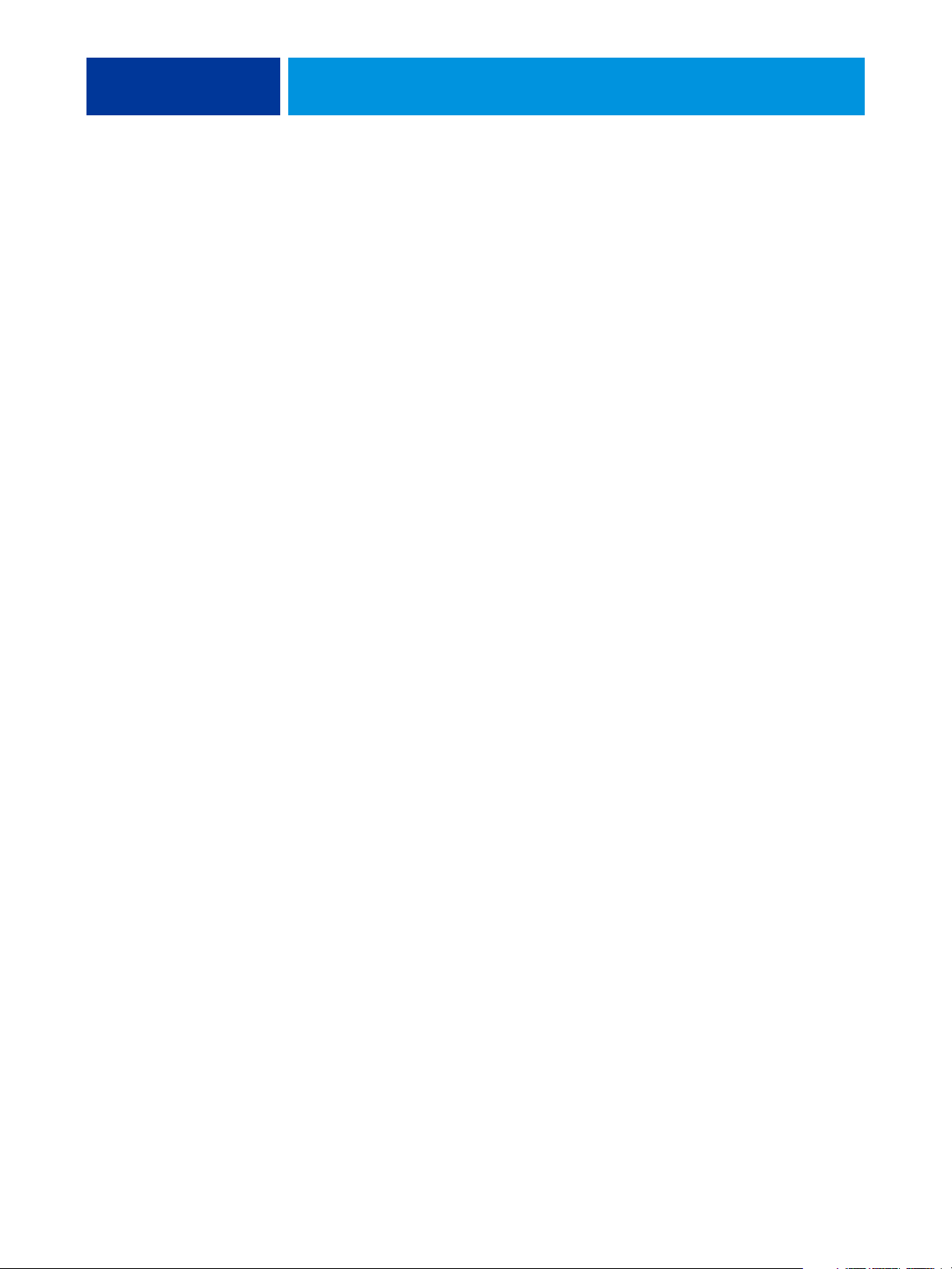
CONEXIÓN A LA RED 10
CONEXIÓN A LA RED
En este capítulo se resumen las fases de la configuración del EX Print Server.
EX Print Server en la red
Cuando el EX Print Server está conectado a una red, se comporta como una impresora en red.
El EX Print Server admite los siguientes protocolos de red (reglas que permiten a las
computadoras de la red comunicarse entre sí):
• AppleTalk, Bonjour
• TCP/IP, que además incluye los protocolos BOOTP, DHCP, FTP, HTTP, IMAP, IPP,
IPv4, IPv6, LDAP, LPD, NBT, POP3, Puerto 9100, SMB, SMTP, SNMP, SNTP y
SSL/TLS
Estos protocolos pueden ejecutarse simultáneamente en el mismo cable. Las computadoras
que utilizan otros protocolos pueden imprimir a través de un servidor que utilice uno de los
protocolos admitidos. El EX Print Server detecta automáticamente la comunicación y maneja
todas estas conexiones simultáneamente.
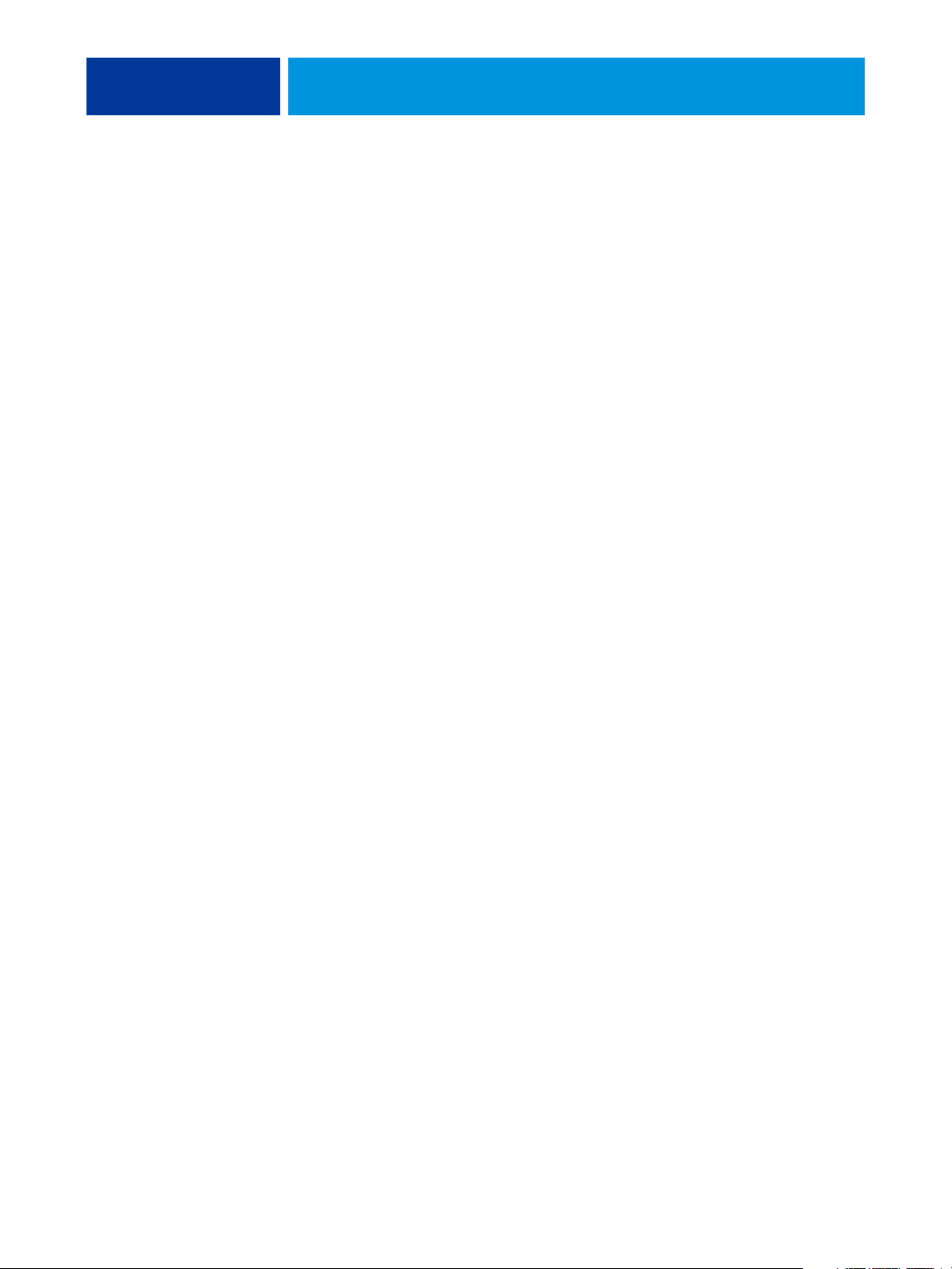
CONEXIÓN A LA RED 11
Fases de la instalación en la red
La instalación puede estar a cargo de un administrador de red o de impresión. Las fases de una
instalación correcta son:
1 Configuración del entorno de red
Configure los servidores de red para que los usuarios pueden utilizar el EX Print Server como
una impresora en red. Para obtener más información acerca de la configuración de servidores
de red en entornos Windows y UNIX según se relacionan específicamente con el EX Print
Server, consulte la página 13. Para obtener más información acerca del uso de su red, consulte
la documentación que se suministra con su red.
2 Conexión física del EX Print Server a una red en marcha
Prepare un nodo de red para el EX Print Server. Consiga el cable, diríjalo a la ubicación en la
que se va a instalar el EX Print Server y conecte el cable al conector de red del EX Print Server.
Para obtener más información, consulte la página 21.
3 Configuración del EX Print Server
Configure el EX Print Server para su entorno concreto de impresión y de red (consulte la
página 15).
4 Preparación de las computadoras de usuario para imprimir
Instale los archivos que necesita para imprimir, instale el software de usuario y conecte las
computadoras de usuario a la red. La instalación del software se describe en Impresión.
5 Administración del EX Print Server
Monitoree y mantenga el rendimiento del sistema, además de solucionar los problemas que
puedan aparecer (consulte “Administración del EX Print Server” en la página 31).
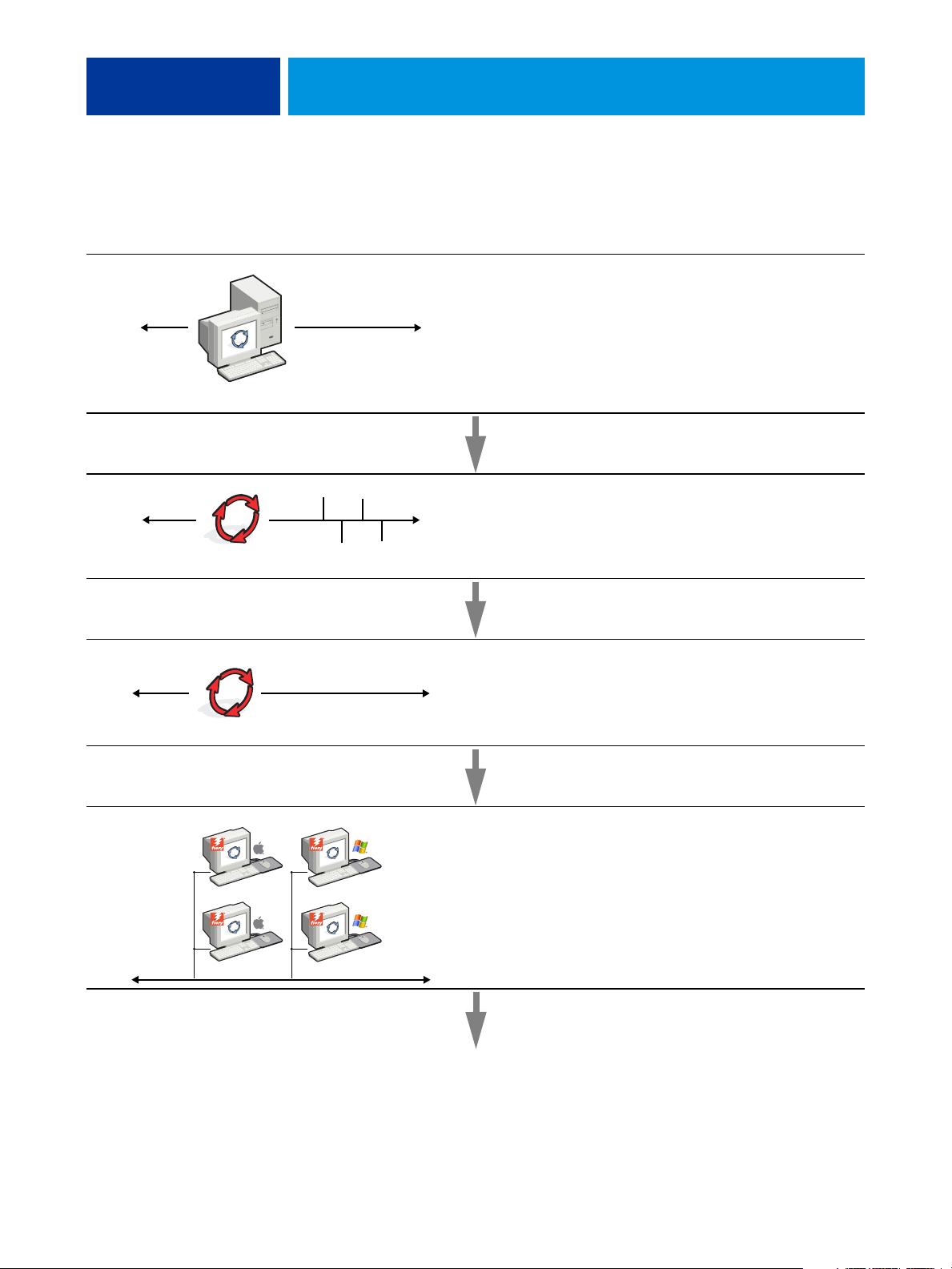
CONEXIÓN A LA RED 12
Resumen de la instalación de red del EX Print Server
Configuración del servidor de red
Servidor de red
Conexión
Configure los servidores de red para especificar las colas de
impresión del EX Print Server y los usuarios del EX Print
Server.
Prepare un nodo de red. Conecte el EX Print Server a la red.
EX Print Server
Configuración del EX Print Server
Configuración de la computadora cliente
Configure los valores por omisión de las opciones de los
menús de Configuración.
En las computadoras en las que los usuarios imprimen al
EX Print Server:
• Instale los archivos de impresora adecuados y conecte
una o varias conexiones de impresión.
• Instale las utilidades y un navegador de Internet en las
computadoras en las que los usuarios vayan a utilizarlas.
• Verifique el EX Print Server en la lista de impresoras.
El EX Print Server disponible en la red

CONEXIÓN A LA RED 13
Requisitos para la configuración del servidor de red
Esta sección proporciona información básica acerca de la configuración del EX Print Server y
su uso en la red. No explica las funciones de red para la impresión en general. Sólo se incluye
información específica del EX Print Server. Para configurar correctamente un entorno de red,
necesita la presencia y la participación activa del administrador de la red Novell. Las
instrucciones detalladas de configuración de redes no están dentro del ámbito de este
documento. Para obtener más información, consulte la documentación que se suministra con
la red.
Configure la red y los servidores y asegúrese de que hay una conexión de red activa antes de
configurar los valores de red en la Configuración. Esto permite que el EX Print Server
consulte la red para detectar zonas, servidores y colas basadas en servidores.
Cuando cambie la configuración del EX Print Server, el sistema de impresión o la red desde su
ubicación, modifique los valores que correspondan al entorno modificado. Para modificar los
valores de red o de puertos, es posible que también necesite hacer cambios en otras opciones
de configuración.
Redes Windows
• El EX Print Server requiere una dirección IP válida, una máscara de subred y una dirección de
pasarela.
Introduzca estas direcciones manualmente, o utilice los protocolos DHCP o BOOTP para
que se asignen dinámicamente. Asegúrese de que el nombre y la dirección del EX Print Server
aparezcan en una base de datos del servidor de nombres de dominio (DNS) o de nombres de
host que se utilice en el sistema.
Si desea publicar varias conexiones de impresión del EX Print Server (por ejemplo, si se
publican la cola Impresión y la cola En espera), considere crear una impresora para cada
conexión de impresión, de forma que tanto usted como los demás usuarios puedan imprimir a
cada conexión directamente.
• Configure el EX Print Server con el nombre de dominio correcto de Windows.
Esto resulta especialmente importante en el caso de la impresión Windows, también conocida
como impresión SMB.
Para utilizar Microsoft Active Directory, debe asignar el EX Print Server a un dominio. Si
asigna el EX Print Server a un grupo de trabajo, no puede utilizar Active Directory.
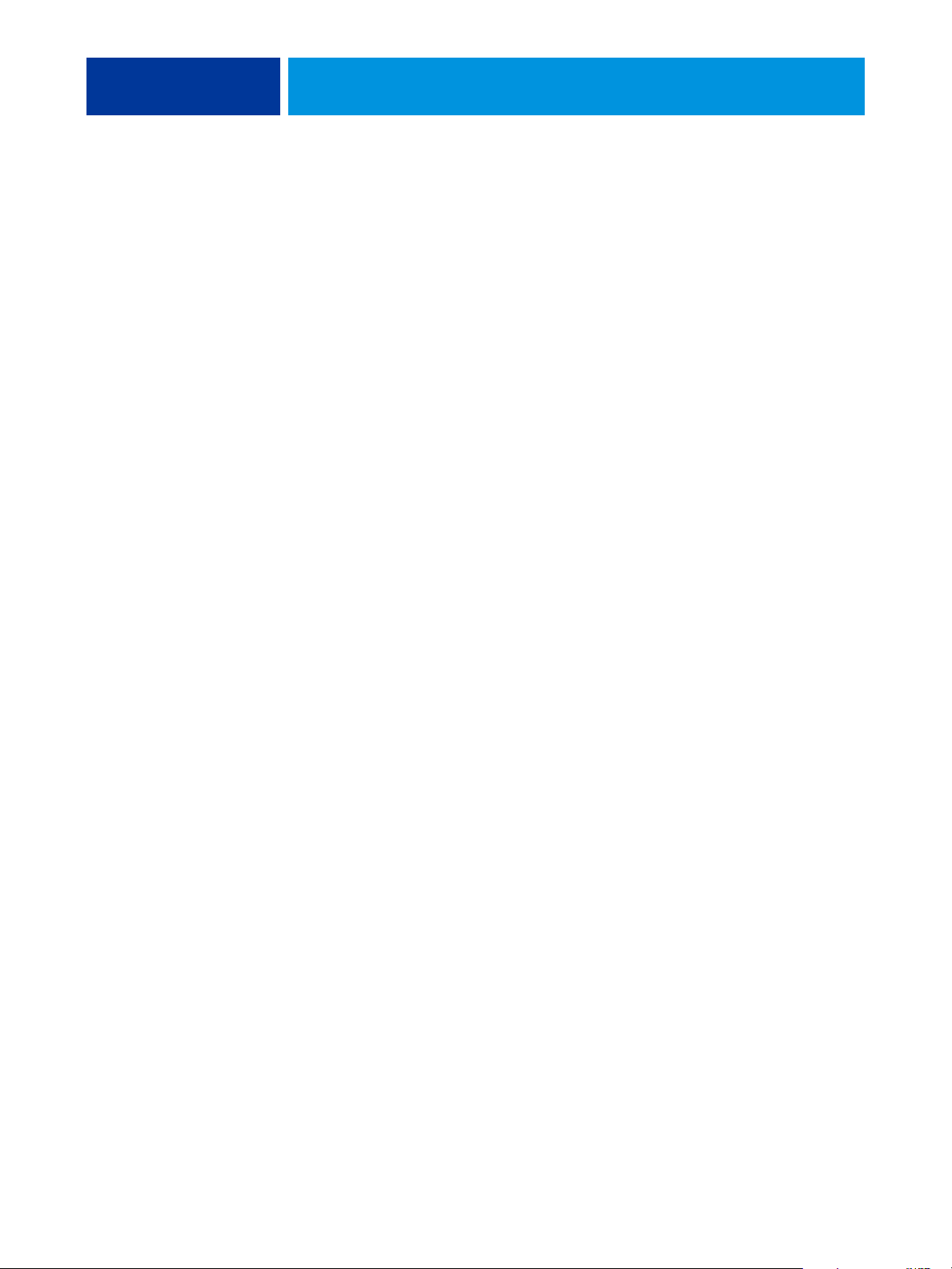
CONEXIÓN A LA RED 14
Redes AppleTalk
Los servidores AppleShare no requieren una configuración especial.
Para que las computadoras Mac OS X puedan acceder a las impresoras Bonjour, debe habilitar
Bonjour en la Configuración.
Redes UNIX
• Cuando se configura una estación de trabajo UNIX con el protocolo lpr y se conecta al
EX Print Server a través de una red TCP/IP, puede imprimir directamente al EX Print Server.
• Para configurar estaciones de trabajo UNIX debe ser un administrador con privilegios de
Root. Después de la configuración inicial, los usuarios de UNIX pueden enviar los trabajos de
impresión a un nombre de impresora concreto.
• El EX Print Server es un controlador de impresora que interpreta los protocolos lpr.
• El EX Print Server tiene un nombre de impresora remota que debe utilizar antes de poder
comunicarse correctamente con este servidor.
Independientemente del sistema UNIX que utilice, el nombre de impresora remota que se
utiliza (o
siguientes
print
hold
direct
nombre de impresora virtual
rp en el archivo /etc/printcap) para configurar el EX Print Server debe ser uno de los
:
Las computadoras de una red TCP/IP pueden imprimir directamente al EX Print Server
como impresora remota o pueden imprimir a un servidor Windows 2000/Server 2003/
Server 2008 o a una estación de trabajo UNIX que se utiliza como servidor de impresión.
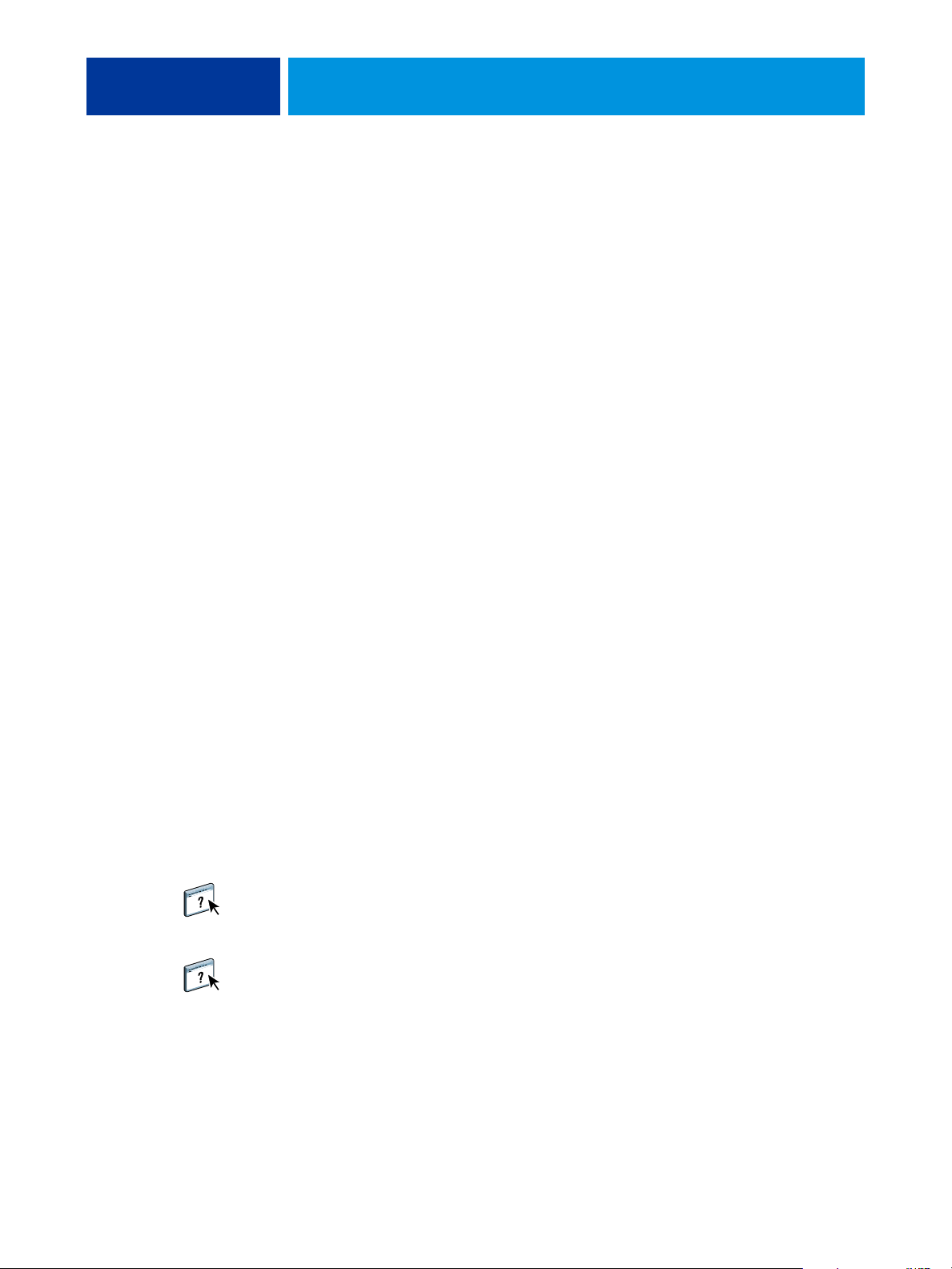
PREPARACIÓN DE LA CONFIGURACIÓN DEL EX PRINT SERVER 15
PREPARACIÓN DE LA CONFIGURACIÓN DEL EX PRINT SERVER
Para preparar la impresión en su ubicación, debe realizar algunas operaciones iniciales en la
configuración del EX Print Server para especificar el entorno de red y el tipo de impresión que
desea realizar. Antes de realizar la configuración, decida qué niveles de acceso desea
implementar en su ubicación, como contraseñas y otras funciones de seguridad que ofrece el
EX Print Server. Ya que muchas de estas funciones de seguridad están interconectadas, revise
la información de este capítulo para diseñar un sistema de seguridad efectivo y después realizar
la configuración consecuentemente.
Niveles de acceso y control
Cuando se configura el EX Print Server durante la Configuración, usted implementa un nivel
de control concreto configurando estos elementos:
• Usuarios y grupos
• Conexiones de impresión
• Acceso a las utilidades de WebTools
Usuarios y grupos
Con Configurar, puede crear usuarios, asignar contraseñas a los usuarios, crear grupos con
privilegios concretos y asignar usuarios a los grupos. Se suministran varios grupos por omisión
y puede crear grupos nuevos. Todos los usuarios de un grupo tienen los mismos privilegios.
Además de asignar los usuarios que haya creado a un grupo, puede agregar usuarios de la
libreta de direcciones global de su organización si habilita los servicios de LDAP en el
EX Print Server.
La siguiente explicación es una descripción general diseñada para ayudar a preparar una
estrategia de seguridad. Para obtener más información, incluidos procedimientos específicos,
consulte la Ayuda de Configurar.
Puede ver información detallada acerca de los usuarios y grupos que ha creado desde
Configurar en Command WorkStation. Para obtener más información, consulte la Ayuda de
Command WorkStation.
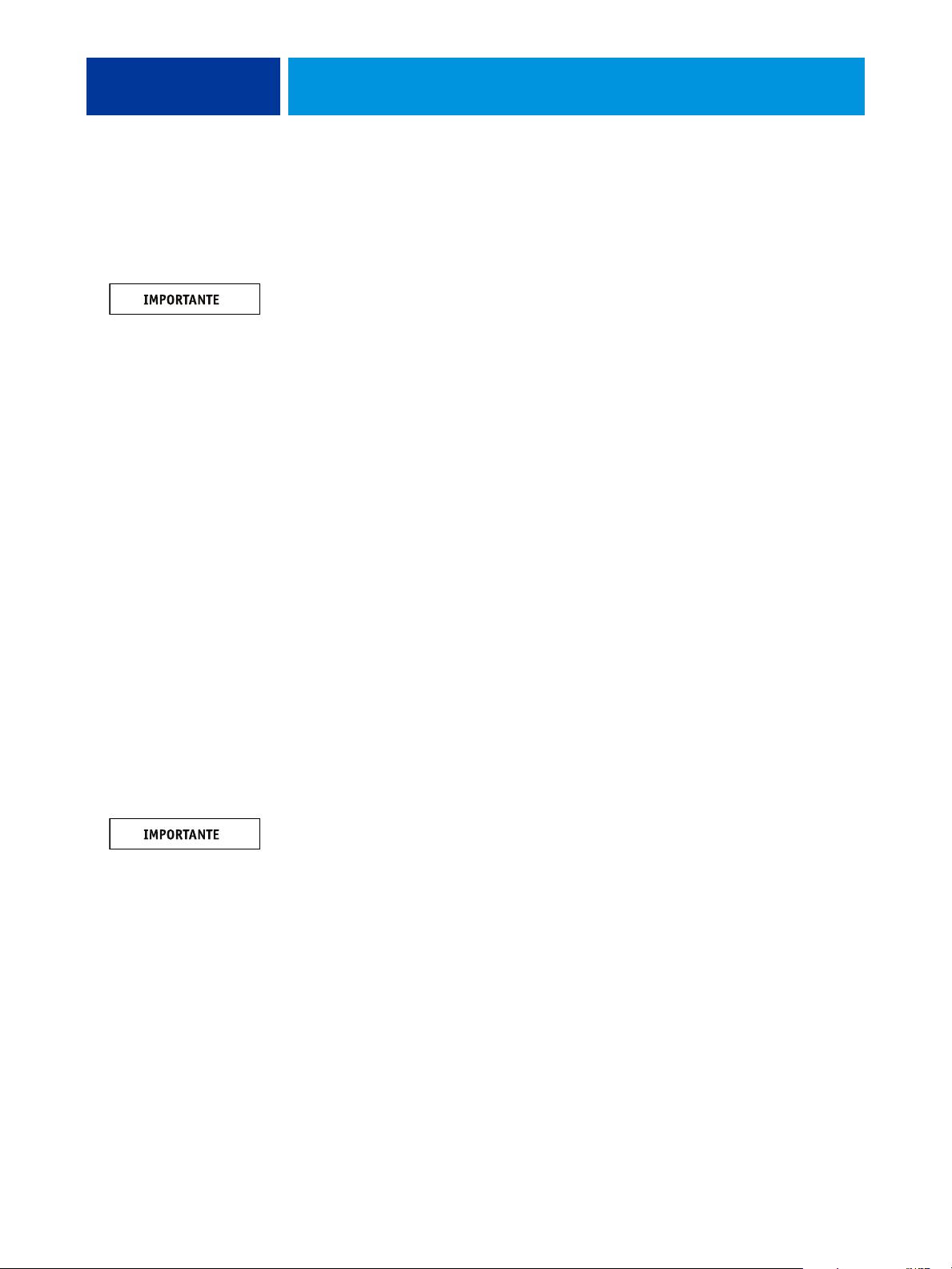
PREPARACIÓN DE LA CONFIGURACIÓN DEL EX PRINT SERVER 16
Autentificación del usuario
El término “autentificación del usuario” quiere decir que el EX Print Server verifica que el
usuario que envía el trabajo pertenece a un grupo y que el grupo tiene privilegios de impresión
(“Imprimir en blanco y negro” o “Imprimir en color y blanco y negro”).
Por omisión, el EX Print Server no fuerza la autentificación del usuario. Es decir, incluso si
asigna contraseñas a los usuarios y asigna los usuarios a los grupos, no se produce la
autentificación a no ser que desactive la opción “Permitir a los usuarios imprimir sin
autentificación” (en Configurar > Usuarios y grupos). Si esta opción está activada, cualquiera
puede imprimir al EX Print Server.
Si requiere que los usuarios especifiquen su nombre de usuario y contraseña (es decir, si ha
desactivado la opción “Permitir a los usuarios imprimir sin autentificación”), los usuarios
pueden introducir esta información en el controlador de impresora cuando impriman. Los
usuarios deben especificar su nombre de usuario y su contraseña si crean archivos desde el
controlador de impresora para imprimirlos más tarde (como por ejemplo, datos adjuntos de
correo electrónico que se enviarán al EX Print Server).
Dado que los trabajos que se envían a través de FTP no requieren un controlador de
impresora, puede especificar que se autentifiquen los trabajos de FTP (consulte Configurar >
Red > Servicios > FTP > Solicitar contraseña para imprimir).
Contraseñas
Al crear un nuevo usuario en Configurar > Usuarios y grupos, se asigna una contraseña al
usuario. En otras áreas del sistema, también puede definir contraseñas para estas áreas:
• Usuario administrador por omisión en el grupo Administradores
• Usuario operador por omisión en el grupo Operadores
NOTA: Las contraseñas de administrador y operador son independientes de la contraseña de
sistema por omisión de Windows.
Por omisión, está definida la contraseña de administrador en el EX Print Server. Cambie
periódicamente la contraseña de administrador para proteger al EX Print Server de cambios
aleatorios o accidentales en la Configuración. Para obtener más información, consulte
“Definición de contraseñas” en la página 32.
Los usuarios de los grupos Administradores y Operadores tienen privilegios además de los
explícitos que se configuran al crear los grupos. Se proporcionan ejemplos de estos privilegios
en las siguientes secciones.
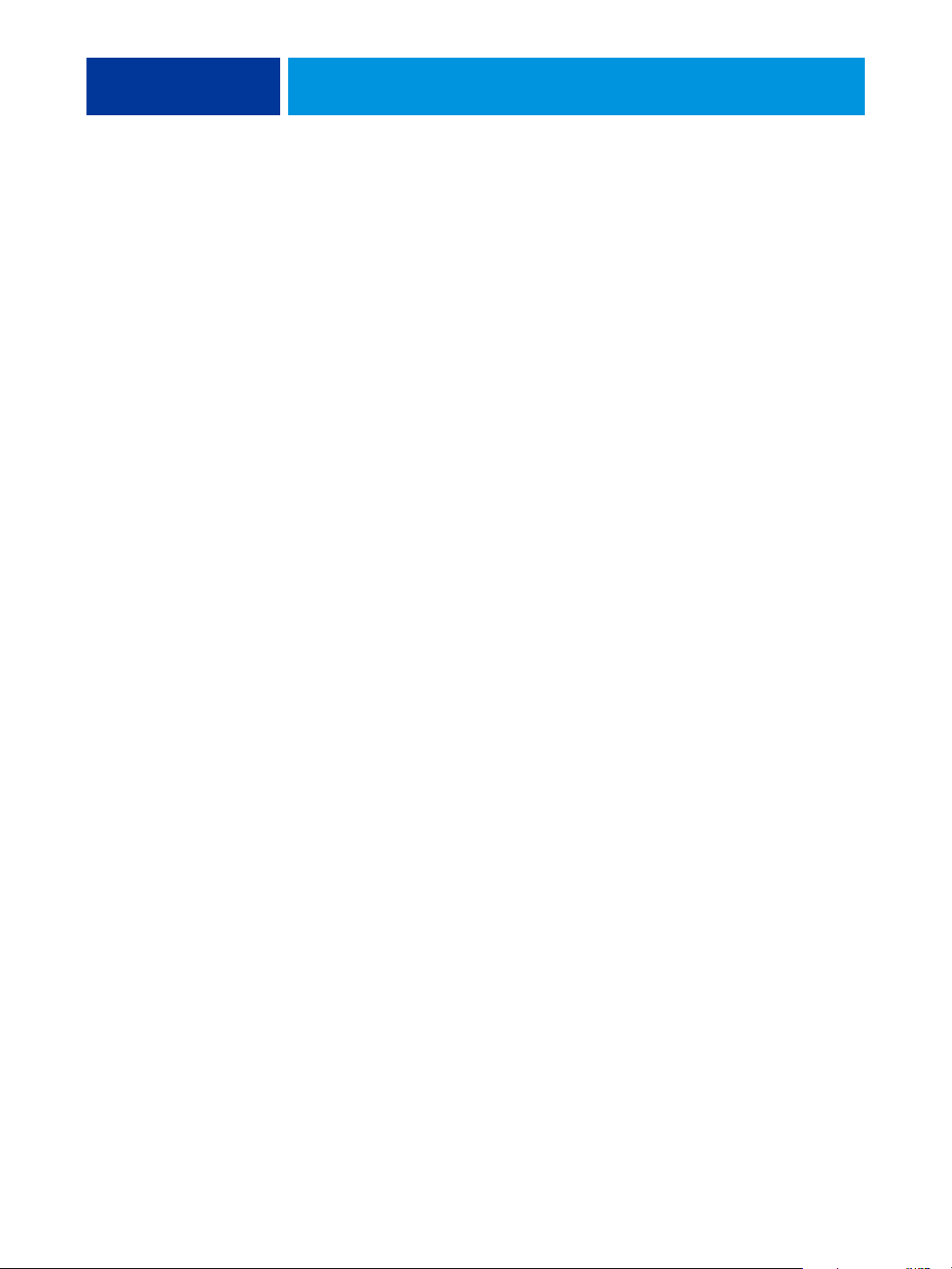
PREPARACIÓN DE LA CONFIGURACIÓN DEL EX PRINT SERVER 17
Privilegios de administrador
Los usuarios del grupo Administradores tienen el nivel de control más elevado. Los privilegios
de administrador incluyen:
• Configuración del EX Print Server desde Configurar
• Agregar y eliminar grupos
• Agregar y eliminar usuarios
• Definir y cambiar las contraseñas de los usuarios
• Eliminar, imprimir, exportar y ver el Registro de trabajos
• Eliminar, ver y modificar los trabajos de impresión de los usuarios
• Borrar todos los datos de trabajos del EX Print Server
• Imprimir en blanco y negro o en color
• Publicar conexiones de impresión
• Eliminar tipos
• Control de los trabajos de impresión desde las herramientas de administración de trabajos
• Redefinir los valores de trabajos
• Configurar los valores por omisión de las opciones de impresión
• Calibrar el EX Print Server
Privilegios de operador
Los usuarios del grupo Operadores controlan los trabajos de impresión desde las herramientas
de administración de trabajos, incluidos los siguientes privilegios:
• Visualizar el Registro de trabajos
• Eliminar, ver y modificar los trabajos de impresión de otros usuarios
• Imprimir en blanco y negro o en color
Privilegios de invitado (sin contraseña)
Los usuarios no necesitan ninguna contraseña para iniciar una sesión como invitado desde las
herramientas de administración de trabajos. Los invitados pueden ver el estado de los trabajos
activos, pero no pueden hacer cambios en los trabajos ni en el estado del EX Print Server.

PREPARACIÓN DE LA CONFIGURACIÓN DEL EX PRINT SERVER 18
Conexiones de impresión del EX Print Server
El EX Print Server admite tres conexiones de impresión: Cola En espera, cola Impresión y
conexión Directa. Se habilitan o “publican” estas conexiones de impresión para los usuarios de
la red cuando se realiza la Configuración de impresora. Todas las conexiones publicadas se
comprueban constantemente para detectar la existencia de trabajos de impresión. La cola
Impresión y la conexión Directa proporcionan a los usuarios un acceso más directo al
EX Print Server que la cola En espera. Por lo tanto, no publique la cola Impresión ni la
conexión Directa en entornos en los que desee implementar el nivel de control máximo.
Además, puede habilitar la cola Impresos, un área de almacenamiento para los trabajos más
recientes procesados por la cola Impresión. La cola Impresos permite a los usuarios volver a
imprimir trabajos mediante las herramientas de administración de trabajos (por ejemplo,
Command WorkStation).
NOTA: Para usar las utilidades y WebTools, debe habilitar al menos una conexión de
impresión.
Cola En espera
Los trabajos que se envían a la cola En espera se almacenan en la unidad de disco duro del
EX Print Server para su impresión posterior o para impresiones repetidas. Dado que la cola En
espera es un área de almacenamiento, los trabajos enviados a ella no pueden seguir adelante en
el proceso de impresión hasta que intervenga el operador a través de las herramientas de
administración de trabajos.
Cola Impresión
La cola Impresión es la cola estándar del EX Print Server. Los trabajos que se envían a la cola
Impresión se procesan e imprimen en el orden en el que se reciben. Los trabajos cuya
prioridad haya modificado el operador por medio de las herramientas de administración de
trabajos y los trabajos que se envían a la conexión Directa tienen prioridad sobre los trabajos
que se envían a la cola Impresión.
Conexión Directa
La conexión Directa transmite los trabajos directamente al EX Print Server, pero sólo si el
EX Print Server está Libre. Si el EX Print Server está ocupado, el trabajo se retiene en la
computadora del usuario hasta que el EX Print Server esté libre. El trabajo se procesa tan
pronto como finaliza el trabajo anterior, antes de procesar el siguiente trabajo de las colas.
En la mayoría de los casos, los trabajos que se envían a la conexión Directa no se guardan en el
disco duro del EX Print Server y no pueden seleccionarse para su reimpresión, traslado ni
eliminación. Por lo tanto, la conexión Directa constituye una medida de seguridad para
archivos confidenciales. Los trabajos que se envían a la conexión Directa aparecen en el
Registro de trabajos, para su control contable.
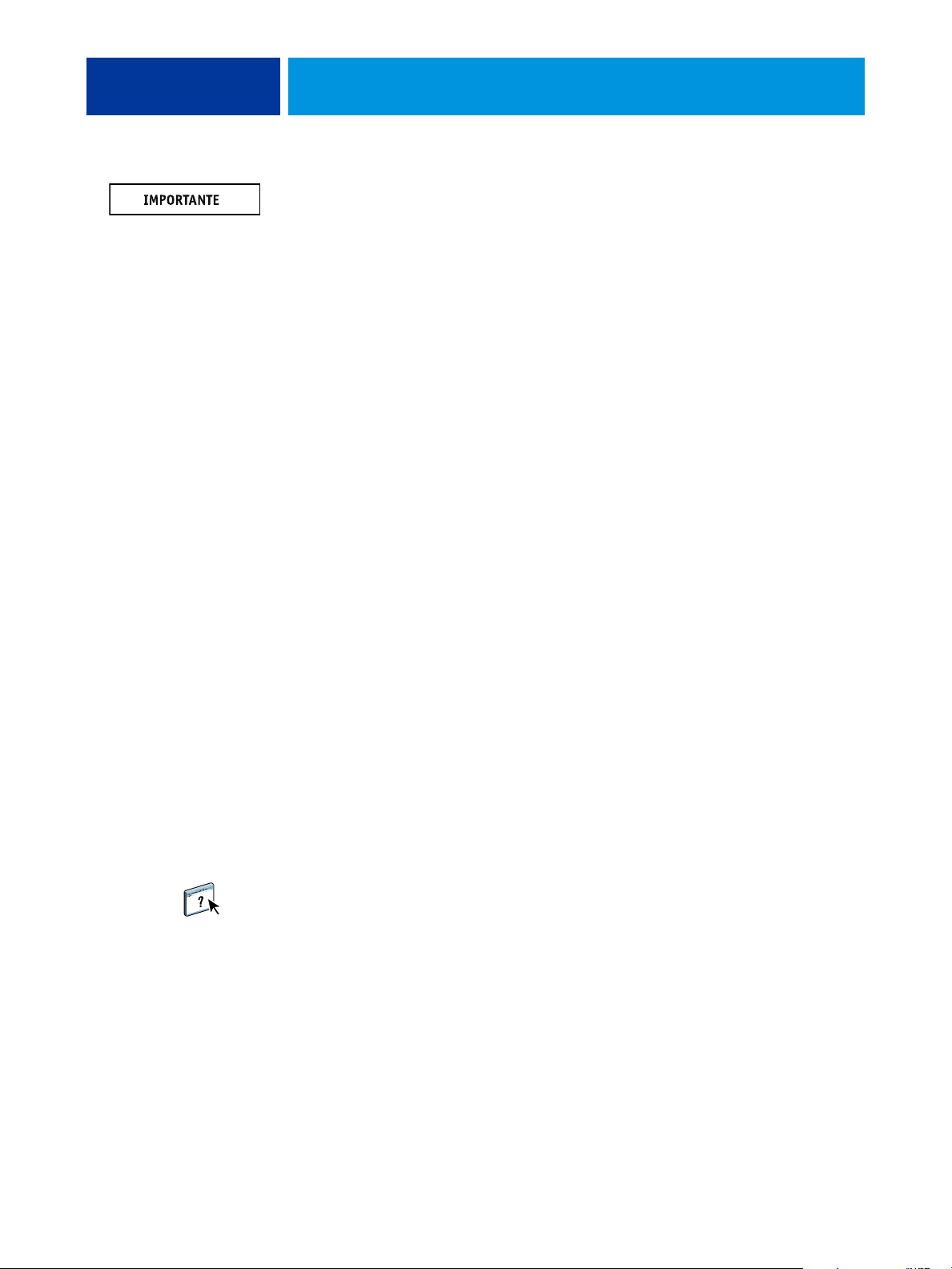
PREPARACIÓN DE LA CONFIGURACIÓN DEL EX PRINT SERVER 19
Algunos tipos de trabajos impresos a la conexión Directa causan que los archivos temporales se
almacenen en el disco duro del EX Print Server, pero no aparecen en ninguna de las
herramientas de administración de trabajos. Los tipos de trabajo son los siguientes:
• Trabajos PDF
•Trabajos TIFF
• Trabajos con configuraciones para algunas de las siguientes opciones de impresión:
– Impresión en orden inverso (para trabajos grandes)
– Booklet Maker
– Papeles mezclados
– Combinar separaciones
NOTA: Para transferir tipos al EX Print Server, debe publicar la conexión Directa.
WebTools
El EX Print Server admite accesos a través de Internet o intranet con las utilidades de
WebTools desde computadoras Windows y Mac OS. Para habilitar el uso de las utilidades de
WebTools, consulte “Configuración de las utilidades de WebTools” en la página 29.
Inicio
Inicio proporciona la información actual de los trabajos que se están procesando o
imprimiendo en el EX Print Server. Para usar esta utilidad de WebTools, no es necesaria una
contraseña. Para obtener más información, consulte Utilidades.
Descargas
Descargas permite descargar instaladores para los controladores de impresora directamente del
EX Print Server a su computadora. Para usar esta utilidad de WebTools, no es necesaria una
contraseña. Para obtener más información, consulte Impresión y Utilidades.
Documentos
Documentos permite a los usuarios acceder, administrar y modificar los trabajos en sus
buzones en el EX Print Server y enviar trabajos al EX Print Server. Para obtener más
información, consulte la Ayuda de Documentos de WebTools.
Configurar
Configurar permite ver y modificar las opciones de configuración del EX Print Server desde
una computadora en red. Esta función requiere una contraseña de administrador. Para
obtener más información, consulte la página 23.

PREPARACIÓN DE LA CONFIGURACIÓN DEL EX PRINT SERVER 20
Funciones de seguridad adicionales
Además de las funciones de seguridad tradicionales como las contraseñas, puede utilizar las
siguientes funciones para mantener la seguridad en el EX Print Server:
• Acceso al correo electrónico
• Direcciones IP, puertos y direcciones MAC
• Impresión segura
• Autentificación LDAP
Control del acceso al correo electrónico del EX Print Server
Ya que usted puede permitir a los usuarios imprimir archivos adjuntos en los mensajes de
correo electrónico enviados al EX Print Server, el EX Print Server sólo acepta datos adjuntos
válidos (por ejemplo, archivos PostScript o PDF). Normalmente, los virus que se transmiten a
través de correo electrónico requieren que el receptor los ejecute. El EX Print Server descarta
los datos adjuntos que no son archivos válidos. Dado que algunos tipos de archivos como
.BAT, .VBS y .EXE pueden iniciar actividad de virus dañina, el EX Print Server no procesa
estos tipos de archivos. El EX Print Server también ignora los mensajes de correo electrónico
en formato RTF (Rich Text Format) o HTML (Hypertext Markup Language) y todos los que
incluyan código de Javascript.
Puede definir una lista de direcciones de correo electrónico autorizadas en el EX Print Server.
Se eliminan todos los mensajes de correo electrónico que el EX Print Server reciba de una
dirección de correo electrónico que no esté en la lista autorizada. Para obtener más
información, consulte la página 44.
Restricción de direcciones IP, puertos IP y direcciones MAC
Para restringir la conexiones no autorizadas al EX Print Server, puede permitir la conexión
sólo a los usuarios cuyas direcciones IP o direcciones MAC estén dentro de un rango definido.
También puede cerrar los puertos innecesarios para rechazar los accesos entrantes de la red. El
EX Print Server ignora los comandos o trabajos enviados desde direcciones IP o puertos no
autorizados.
Impresión segura
Esta opción permite la impresión de archivos muy sensibles o confidenciales con
autentificación de usuarios. El usuario que imprime un archivo con el controlador de
impresora asigna una contraseña al trabajo. El usuario debe escribir a continuación la
contraseña en el sistema de impresión para imprimir el trabajo. Las contraseñas se asignan en
Configurar dentro de Usuarios y grupos. Para obtener más información acerca de la
asignación de contraseñas a los usuarios y grupos, consulte la Ayuda de Configurar. Para
obtener más información acerca de cómo imprimir un trabajo seguro con contraseña, consulte
la Ayuda del controlador de impresora.

Conexión del cable de red al EX Print Server
1 Conector de alimentación
2 Interruptor de alimentación
3 Número de serie
4 Red 10/100/1000
5 Puertos USB (teclado, mouse,
ES-1000 y llave de
protección de software de
SeeQuence Suite)
6 Interfaz de Paper Catalog
7 Puertos de interfaz de
impresora
8 Monitor (consulte la
configuración de puerto de
su sistema)
PREPARACIÓN DE LA CONFIGURACIÓN DEL EX PRINT SERVER 21
Autentificación LDAP
Cuando habilite la comunicación LDAP para obtener los nombres y otra información de las
personas de su organización, puede especificar el tipo de autentificación. Para obtener más
información, consulte la Ayuda de Configurar.
En esta sección se incluye una ilustración del panel posterior del EX Print Server y se
proporciona información acerca de la conexión del EX Print Server a la red.
Vista posterior del EX Print Server
1
2
3
4
5
6
7
8

PREPARACIÓN DE LA CONFIGURACIÓN DEL EX PRINT SERVER 22
Conexión de Ethernet
En las conexiones Ethernet, el EX Print Server admite el cableado de par trenzado no
apantallado (UTP) para las siguientes velocidades de red:
• 10BaseT: Categoría 3 o superior
• 100BaseTX: Categoría 5 o superior (4 pares/8 hilos, cortos)
• 1000BaseT: Categoría 5e o superior (4 pares/8 hilos, cortos)
PARA CONECTARSE A LA RED
1 Apague el sistema de impresión y el EX Print Server.
Para obtener más información acerca de los procedimientos adecuados, consulte la página 48.
2 Conecte el cable de red al conector de red adecuado (RJ-45) de la parte posterior del
EX Print Server.
3 Encienda el EX Print Server y el sistema de impresión.
Acerca de la Configuración
El proceso de configuración define la forma en que el EX Print Server se comunica con otros
dispositivos y administra los trabajos de impresión. Realice la configuración la primera vez que
encienda el EX Print Server después de cargar el nuevo software del sistema o siempre que
reinstale el software del servidor. Si cambia su red o su entorno de impresión, debe cambiar las
opciones a los valores adecuados.
Configuración desde una computadora en red
Para configurar el EX Print Server desde una computadora en red, utilice Configurar
(página 23). Entre en Configurar desde WebTools o Command WorkStation.
Realice la Config del servidor, Config de la red y Config impresora, en ese orden desde una
computadora de red (página 23).
Si no configura las opciones del resto de menús de configuración, el EX Print Server utiliza los
valores por omisión. Debe seleccionar los valores adecuados para el entorno de impresión de
su ubicación.

CONFIGURACIÓN DESDE UNA COMPUTADORA EN RED 23
CONFIGURACIÓN DESDE UNA COMPUTADORA EN RED
Realice la configuración desde una computadora de red mediante Configurar. Para usar
Configurar desde una computadora en red, debe introducir la contraseña de Administrador
del EX Print Server.
Acceso a Configurar desde una computadora en red
Para configurar el EX Print Server desde una computadora en red, utilice Configurar. Puede
entrar en Configurar de estas maneras:
• WebTools desde un navegador de Internet admitido
• Command WorkStation
PARA ENTRAR EN CONFIGURAR DESDE UN NAVEGADOR DE INTERNET MEDIANTE WEBTOOLS
1 Inicie su navegador de Internet e introduzca la dirección IP del EX Print Server.
2 Haga clic en la pestaña Configurar.
3 Haga clic en Iniciar Configurar.
4 Inicie una sesión con privilegios de administrador.
PARA ENTRAR EN CONFIGURAR DESDE COMMAND WORKSTATION
1 Inicie Command WorkStation.
2 Inicie una sesión con privilegios de administrador.
3 Seleccione Configurar en el menú Servidor.
Independientemente del método que utilice, aparece el siguiente cuadro de diálogo.

CONFIGURACIÓN DESDE UNA COMPUTADORA EN RED 24
Utilización de Configurar
Para obtener información acerca de cómo utilizar Configurar y cómo definir las opciones,
consulte la Ayuda de Configurar. Puede entrar en la Ayuda de Configurar desde Configurar
de WebTools o desde Command WorkStation.

REFERENCIA DE OPCIONES DE CONFIGURACIÓN 25
REFERENCIA DE OPCIONES DE CONFIGURACIÓN
En este capítulo se describen los valores por omisión que puede configurar para los siguientes
grupos de opciones:
• PS (PostScript) y PCL
•PDF Print Engine
• Productividad
Para obtener más información acerca de las opciones de impresión, consulte Impresión.
Para obtener información acerca de las opciones de configuración no incluidas en esta sección,
consulte la Ayuda de Configurar.
Opciones de Configuración PS y PCL
Para determinar los valores por omisión de la configuración actual, imprima la página
Configuración del servidor desde Command WorkStation.
• Para entrar en las opciones de Configuración de PS, seleccione Configurar > PDL > PS.
• Para entrar en las opciones de Configuración de PCL, seleccione Configurar > PDL > PCL.
Opción Valores
(el valor por omisión
está subrayado)
Añadir CR a LF Sí, No Especifique si desea agregar un retorno de carro a cada salto de
Band. expulsión pest. no usadas Las opciones de destino pueden
variar en función de los accesorios
instalados.
Bandeja de salida Las opciones de destino pueden
variar en función de los accesorios
instalados.
Descripción
línea.
Especifique a qué bandeja se expulsan las pestañas no utilizadas de
su trabajo.
Especifique dónde desea imprimir el trabajo.

REFERENCIA DE OPCIONES DE CONFIGURACIÓN 26
Opción Valores
(el valor por omisión
está subrayado)
Convertir tams. papel No, Carta/Tabloide->A4/A3,
A4/A3->Carta/Tabloide
Entrega de salida Boca abajo - orden normal
Boca arriba - orden normal,
Boca abajo - orden invertido,
Boca arriba - orden invertido
Imprimir archivo maestro Sí, No Seleccione Sí para imprimir un archivo maestro de FreeForm
,
Descripción
Convierte automáticamente los tamaños de papel de los
documentos a los tamaños de papel por omisión que especifique.
Por ejemplo, si selecciona Carta/11
tamaño Carta se imprimen automáticamente en papel A4.
Esta opción funciona junto con la opción Tamaños de papel por
omisión. Por ejemplo, si Convertir tamaños de papel tiene el valor
Carta/11
US (EE.UU.), los trabajos se imprimen con el tamaño A4/A3.
Esto también afecta a las páginas de sistema del EX Print Server,
como la página de inicio, la página de prueba y el registro de
trabajos.
El trabajo se imprime con la posición que haya especificado.
cuando se crea y se imprime en el EX Print Server. El archivo
maestro se retiene en el EX Print Server después de la impresión a
no ser que se elimine más tarde. Seleccione No para sólo procesar
y poner en espera un archivo maestro de FreeForm en el
EX Print Server.
x17->A4/A3 y Tams. de papel por omis. tiene el valor
x17->A4/A3, los trabajos en
Imprimir hasta error PS Sí, No
Juego símbolos ASCII, Roman_8
PC_8...
Longitud formulario (lín) 5-128 (el valor por omisión es 60) Esta opción define el número de líneas a imprimir por página en
Modo de desplazamiento Sí, No
Número de tipo 0
-999 El número de tipo permite indicar qué tipo por omisión se utiliza
, ECMA-94 L1,
Especifique si el EX Print Server debe imprimir la parte
disponible de los trabajos de impresión, hasta el punto en que se
encuentra un error de PostScript. Seleccione Sí para imprimir la
parte del trabajo que se procesó antes de que se produjera el error.
Seleccione No para cancelar el trabajo de impresión
completamente cuando se produce un error de PostScript.
Mantenga el valor No en esta opción, a no ser que tenga
problemas de impresión.
Seleccione el juego de símbolos PCL que se adapta mejor a las
necesidades de los usuarios que imprimen al EX Print Server.
los trabajos de PCL.
Especifique si los trabajos deben tener desplazamiento después de
imprimirse. Debe tener un terminador instalado.
en el EX Print Server. Para determinar los números de tipos,
imprima la lista de tipos PCL internos. Los tipos estándar se
enumeran en orden. Sin embargo, no se indican los números de
los tipos.

REFERENCIA DE OPCIONES DE CONFIGURACIÓN 27
Opción Valores
(el valor por omisión
está subrayado)
Orientación por omisión Vertical, Horizontal Esta opción de PCL determina si el texto o la imagen se
Origen de tipos Internos, De software Especifique el origen de tipo PCL que desea habilitar.
Permitir sustitución Courier Sí
Portada No
Tam. papel para págs. del sistema US, Métrico (el valor por omisión
, No Especifique si desea sustituir con el tipo Courier las fuentes que
, Sí Imprime una página de portada (resumen del trabajo) que
es US en los Estados Unidos,
Métrico en el resto de lugares)
Descripción
orientarán a lo largo del borde corto del papel (vertical) o a lo
largo del borde largo del papel (horizontal).
no estén disponibles cuando transfiera archivos al EX Print Server
o cuando imprima un documento para el cual no disponga del
tipo de impresora correspondiente. Si selecciona No en esta
opción, los trabajos de impresión que contienen tipos que no
están disponibles en el disco duro del EX Print Server generan un
error de PostScript y no se imprimen. Este valor no se aplica a los
archivos PDF. La sustitución de tipos se realiza automáticamente
en los archivos PDF.
contiene el nombre del usuario que envió el trabajo, el nombre del
documento, el nombre del servidor, la hora a la que se imprimió el
trabajo, el número de páginas impresas y el estado del trabajo.
Especifique el tamaño de papel en el que se van a imprimir las
páginas del sistema PCL. Las páginas del sistema son páginas que
puede imprimir desde la Interfaz para controlador Fiery avanzado,
como la lista de tipos PCL.
Tamaño (caracs/pulg) 0,44-99,99 (el valor por omisión
es 10,00)
Tamaño (puntos) 4,0-999,75 (el valor por omisión
es 12,00)
Tamaño de papel por omisión US, Métrico (el valor por omisión
es US en los Estados Unidos,
Métrico en el resto de lugares)
Usar PDF XObjects Sí, No
Especifique si las imágenes de los archivos PDF se dejan en caché
Si el tipo PCL por omisión seleccionado en Número de tipo
representa un tipo ampliable de anchura fija, determine la anchura
del tipo ampliable. El tamaño se mide en caracteres por pulgada,
de forma que un tamaño de 10 permite imprimir diez caracteres
por pulgada.
Si el tipo PCL por omisión seleccionado en Número de tipo
representa un tipo ampliable de espaciado proporcional,
determine el tamaño de punto (altura) del tipo.
Imprime en tamaños de papel de los EE.UU (por ejemplo, Carta,
Oficio, 11
o A3) por omisión. Si no se define un tamaño de página dentro de
un archivo PostScript, los trabajos se imprimen en papel Carta si
seleccionó US, o en A4 si seleccionó Métrico.
y se reduce la necesidad de volver a procesar la misma imagen en
un archivo.
x17) o con tamaños de papel métricos (por ejemplo A4

REFERENCIA DE OPCIONES DE CONFIGURACIÓN 28
Opciones de configuración de Adobe PDF Print Engine
Para determinar los valores por omisión de la configuración actual, imprima la página
Configuración desde Command WorkStation.
• Para entrar en las opciones de configuración de Adobe PDF Print Engine, seleccione
Configurar > PDL > Adobe PDF Print Engine.
Opción Valores
(el valor por omisión
está subrayado)
Habilitar Adobe PDF Print
Engine (APPE)
Usar Adobe PDF Print Engine
preferido como valor por omisión
para los trabajos PDF
Sí
, No Seleccione esta opción para permitir el procesamiento y
Sí
, No Seleccione esta opción si desea que Adobe PDF Print Engine sea el
Opciones de configuración de Productividad
Para determinar los valores por omisión de la configuración actual, imprima la página
Configuración en Command WorkStation.
• Para entrar en las opciones de configuración de Productividad, seleccione Configurar >
Servidor > Productividad.
Opción Valores
(el valor por omisión
está subrayado)
Descripción
reproducción de PDF nativo sin necesidad de convertir el trabajo
de PDF a PS en el EX Print Server.
método preferido de procesamiento de trabajos PDF. Esto permite
el procesamiento y reproducción de archivos PDF sin la necesidad
de convertir el trabajo de PDF a PS en el EX Print Server.
NOTA: Debe estar seleccionado Habilitar Adobe PDF Print
Engine (APPE) para que esta opción esté disponible.
Descripción
División de trabajos Sí
, No Seleccione esta opción si desea dividir un solo trabajo de
impresión complejo que de otra forma no podría imprimirse en el
sistema de impresión, en varios trabajos en la lista de trabajos de el
sistema de impresión y en la información de contabilidad.

CONFIGURACIÓN DE LAS UTILIDADES DE WEBTOOLS 29
CONFIGURACIÓN DE LAS UTILIDADES DE WEBTOOLS
Las utilidades de WebTools permiten gestionar el EX Print Server de forma remota a través de
Internet o de la intranet de su compañía. El EX Print Server tiene su propia página inicial,
desde la que puede seleccionar la utilidad de WebTools que desee usar.
Para obtener información acerca del uso de WebTools, consulte la Utilidades. Además, en
muchas de las utilidades de WebTools, puede consultar la Ayuda.
Configuración del EX Print Server y las computadoras para WebTools
Las utilidades de WebTools permiten utilizar muchas funciones del EX Print Server a través de
Internet (o la intranet de su compañía) y proporcionan una flexibilidad adicional para la
administración remota. Después de habilitar WebTools, puede usar las utilidades de
WebTools desde una computadora de red.
PARA HABILITAR EL ACCESO A WEBTOOLS, HABILITE LOS SIGUIENTES ELEMENTOS
1 En la Config de la red del EX Print Server, habilite TCP/IP.
2 Configure una dirección IP exclusiva y válida, una máscara de subred y una dirección de
pasarela (si es necesario) para el EX Print Server.
3 En Config serv. Web, habilite los servicios de Web.
Si desea utilizar WebTools para imprimir, realice los pasos siguientes.
4 En Filtrado de puertos, asegúrese de que el puerto 515(LPD) esté habilitado.
5 En Config impresora, confirme que la cola Impresión esté publicada.
PARA CONFIGURAR UNA COMPUTADORA PARA UTILIZAR WEBTOOLS
1 Habilite la red TCP/IP en la computadora del usuario.
2 Asigne a la computadora una dirección IP, una máscara de subred y una dirección de pasarela
exclusivas y válidas, si es necesario.
3 Instale un navegador de Internet que admita el lenguaje Java y marcos.
Asegúrese de que Java esté habilitado. Para obtener más información acerca de los navegadores
admitidos y los requisitos de WebTools, consulte Bienvenida.

CONFIGURACIÓN DE LAS UTILIDADES DE WEBTOOLS 30
PARA ENTRAR EN WEBTOOLS
1 Inicie el navegador de Internet o intranet e introduzca el nombre DNS o la dirección IP del
EX Print Server.
2 Haga clic en la pestaña correspondiente a la utilidad de WebTools que desea utilizar.

ADMINISTRACIÓN DEL EX PRINT SERVER 31
ADMINISTRACIÓN DEL EX PRINT SERVER
Este capítulo proporciona sugerencias para la administración de la impresión, rendimiento y
seguridad del EX Print Server.
Funciones del administrador
Las funciones de administración se incluyen con el software del usuario y están incorporadas
en el EX Print Server. En la tabla siguiente se indica dónde puede encontrar información
acerca de estas características.
Para obtener esta información Consulte
Actualizaciones de software del sistema y del usuario página 34
Apagado, arranque y reinicio del EX Print Server página 48
Borrado del EX Print Server página 41
Cambio del idioma por omisión del EX Print Server página 33
Conexión del EX Print Server a la red página 21
Config del registro Ayuda de Configurar
Configuración de la impresión, instalación de controladores de impresora,
instalación del software del usuario
Configuración por omisión de la impresora página 25
Contraseña del sistema Windows XP página 32
Contraseñas de administrador y operador página 32
Guardado y restablecimiento de los valores de configuración del
EX Print Server
Impresión USB página 42
Libretas de direcciones para la impresión a través de correo electrónico página 44
Optimización del rendimiento del EX Print Server página 47
Impresión
Impresión
página 42

ADMINISTRACIÓN DEL EX PRINT SERVER 32
Para obtener esta información Consulte
Página Configuración página 46
Servidores de red, configurar con información específica para el
EX Print Server
Servidores de red, configurar para administrar y compartir servicios de
impresión
Solución de problemas de configuración del EX Print Server página 50
WebTools página 29
Definición de contraseñas
Puede definir o cambiar las contraseñas para los usuarios del EX Print Server. Cualquier
usuario que sea miembro del grupo Administradores puede cambiar los valores de la
configuración y controlar el flujo y el orden de los trabajos de impresión por medio de las
herramientas de administración de trabajos.
Para crear usuarios, asignar contraseñas y agregar usuarios a los grupos, utilice Configurar.
Para obtener más información, consulte la Ayuda de Configurar.
Mantenga un registro con las contraseñas que defina.
Contraseñas en computadoras en red
Puede cambiar las contraseñas de administrador y operador desde Configurar de WebTools o
Configurar en Command WorkStation. Para obtener más información, consulte la Ayuda de
Configurar.
página 10
Documentación para
sus servidores de red
Cambio de la contraseña del sistema de Windows XP
El EX Print Server está configurado con una contraseña de sistema de Windows XP. Para
garantizar la seguridad de red en su entorno, el administrador debe cambiar la contraseña.

ADMINISTRACIÓN DEL EX PRINT SERVER 33
PARA CAMBIAR LA CONTRASEÑA DE WINDOWS XP PARA EL EX PRINT SERVER
1 Pulse Ctrl+Alt+Supr en el teclado de Windows.
Aparece el cuadro de diálogo Seguridad de Windows.
NOTA: Si está utilizando la Pantalla de bienvenida en Windows XP, aparece el cuadro de
diálogo Administrador de tareas de Windows. Para poder utilizar el cuadro de diálogo
Seguridad de Windows, debe desactivar la Pantalla de bienvenida. En el Panel de control de
Windows XP entre en Cuentas de usuario, seleccione Cambiar la forma en la que los usuarios
inician y cierran la sesión y desactive la opción Usar la Pantalla de bienvenida.
2 En el cuadro de diálogo Seguridad de Windows, haga clic en Cambiar contraseña y después
introduzca lo siguiente. Por ejemplo, para cambiar a “Fiery.2”:
Nombre de usuario: administrador
Inicie una sesión en: \\Aero
Contraseña anterior: Fiery.1
Contraseña nueva: Fiery.2
Confirmar nueva contraseña: Fiery.2
3 Haga clic en Aceptar.
Ahora ya está definida la nueva contraseña Fiery.2.
Cambio del idioma por omisión del EX Print Server
Si necesita cambiar el idioma por omisión mostrado en el EX Print Server puede hacerlo
desde Configurar.
PARA CAMBIAR EL IDIOMA POR OMISIÓN DEL EX PRINT SERVER
• Especifique el idioma que desea mostrar en el EX Print Server en Configurar > Servidor >
General > Seleccione el idioma del servidor y haga clic en Aplicar.

ADMINISTRACIÓN DEL EX PRINT SERVER 34
Actualización del software del sistema y del usuario
Mediante las herramientas Actualizaciones del sistema y Consultar actualizaciones de
productos (sitio de descargas de software), puede obtener actualizaciones para el software del
sistema y del usuario del EX Print Server desde un sitio seguro en Internet (al que se hace
referencia en esta documentación como Servidor de actualizaciones).
Antes de actualizar el EX Print Server
Tenga en cuenta lo siguiente antes de actualizar el EX Print Server mediante Actualizaciones
del sistema o Consultar actualizaciones de producto:
• Si reinstala el software del sistema en la unidad de disco duro del EX Print Server desde los
DVD, todos los módulos y actualizaciones descargados e instalados previamente se
eliminan y deben reinstalarse de nuevo. Debe obtener los módulos de actualización más
recientes en el Servidor de actualizaciones inmediatamente después de reinstalar el software
del sistema.
• Si el EX Print Server está protegido mediante un firewall y no dispone de acceso a Internet,
el administrador del sitio puede configurar un servidor proxy en la organización del cliente
para que el EX Print Server pueda recibir actualizaciones (consulte la página 38).
• Mientras se están instalando las actualizaciones, no es posible imprimir al EX Print Server.
Planifique las actualizaciones automáticas para un momento en el que no esté previsto
imprimir. Durante la instalación de las actualizaciones, es posible que sea necesario
rearrancar el EX Print Server varias veces.
• Para ver las actualizaciones que ya se han instalado, imprima la página Configuración o
entre en Buscar ahora y haga clic en la pestaña Historial (consulte “Utilización de Buscar
ahora” en la página 39). La opción Buscar ahora está disponible al entrar directamente en
Actualizaciones del sistema desde la Interfaz para controlador Fiery avanzado.
• La lista que se muestra al entrar en Consultar actualizaciones de producto (sitio de
descargas de software) puede incluir:
– Actualizaciones que no están disponibles a través de Actualizaciones del sistema y/o no
están autorizadas para todos los usuarios.
– Actualizaciones que pueden estar ya instaladas en algunos servidores de impresión
EX Print Server. Como ayuda para elegir qué actualizaciones debe descargar, compare
la lista que aparece con la página Configuración > registro de Actualizaciones del
servidor de impresión EX Print Server.
NOTA: La opción Buscar ahora está disponible al entrar directamente en Actualizaciones del
sistema desde Command WorkStation o WebTools.

ADMINISTRACIÓN DEL EX PRINT SERVER 35
Actualizaciones del sistema
Actualizaciones del sistema permite planificar consultas regulares a un Servidor de
actualizaciones en Internet para ver si hay disponibles actualizaciones del EX Print Server. El
EX Print Server comprueba automáticamente si hay actualizaciones contactando de forma
periódica con el Servidor de actualizaciones.
Actualizaciones del sistema también permite a los usuarios obtener versiones actualizadas del
software del usuario (utilidades) del EX Print Server e instalarlas en computadoras cliente que
se conectan al EX Print Server. Las aplicaciones actualizadas son las primeras que se descargan
del Servidor de actualizaciones a una partición de la unidad de disco duro del EX Print Server.
Los usuarios entran al EX Print Server a través de Internet y descargan las aplicaciones
actualizadas en las computadoras cliente y después las instalan manualmente.
También puede ver y descargar actualizaciones en cualquier momento mediante la función
Buscar ahora desde la Interfaz para controlador Fiery avanzado. Utilice Buscar ahora para ver y
descargar manualmente actualizaciones que están disponibles para su instalación (pestaña
Módulos) y/o ver una lista de las actualizaciones que ya se han instalado (pestaña Historial).
También puede iniciar Buscar ahora haciendo clic en una notificación de actualización en la
barra de tareas del monitor del EX Print Server.
Puede entrar en Actualizaciones del sistema de las siguientes formas:
• Directamente desde la Interfaz para controlador Fiery avanzado
• Desde una computadora cliente a través de WebTools > pestaña Configurar > Iniciar
Configurar
• Desde una computadora cliente a través del Command WorkStation > menú Servidor >
Configurar > Servidor > Actualización del sistema
Para obtener instrucciones detalladas, consulte “Para planificar las actualizaciones del sistema”
en la página 36.
Asegúrese de revisar la sección “Antes de actualizar el EX Print Server” en la página 34 antes
de planificar las actualizaciones del sistema.

ADMINISTRACIÓN DEL EX PRINT SERVER 36
PARA PLANIFICAR LAS ACTUALIZACIONES DEL SISTEMA
1 Entre en Actualización del sistema.
Puede entrar en Actualizaciones del sistema directamente desde la Interfaz para controlador
Fiery avanzado o desde una computadora cliente mediante WebTools o Command
WorkStation.
Si entra en Actualizaciones del sistema directamente desde la Interfaz para controlador Fiery
avanzado, tiene disponible una función adicional, Buscar ahora (consulte la página 39). La
opción Buscar ahora muestra una lista de las actualizaciones que están disponibles
actualmente (pestaña Módulos) y las actualizaciones que ya se han instalado (pestaña
Historial).
NOTA: La opción Buscar ahora no está disponible al entrar directamente en Actualizaciones
del sistema desde Command WorkStation o WebTools.
Desde la Interfaz para
controlador Fiery avanzado
• Seleccione Inicio > Todos
los programas > Fiery >
Actualizaciones del
sistema.
Desde un cliente mediante
Command Workstation
• Inicie Command WorkStation.
• Inicie una sesión como Administrador con la
contraseña adecuada.
• Seleccione Configurar en el menú Servidor.
• Seleccione Configurar>Servidor>Actualización
del sistema.
Desde un cliente mediante WebTools
• Inicie un navegador de Web e introduzca la
dirección IP o el nombre DNS del EX Print
Server y pulse Intro.
• Haga clic en la pestaña Configurar y haga clic en
Iniciar Configurar.
• Inicie una sesión como Administrador con la
contraseña adecuada.
• Seleccione Configurar > Servidor >
Actualización del sistema.
NOTA: Mientras se están instalando las actualizaciones, no es posible imprimir al EX Print
Server. Planifique las actualizaciones automáticas para un momento en el que no esté previsto
imprimir. Es posible que además el EX Print Server tenga que rearrancarse varias veces
durante el proceso de actualización.

ADMINISTRACIÓN DEL EX PRINT SERVER 37
2 Seleccione “Buscar actualizaciones importantes del sistema” (o “Habilitar Actualizaciones
del sistema” en Command WorkStation o WebTools).
No disponible si entra desde WebTools
o Command WorkStation
3 Especifique con qué frecuencia debe contactar el EX Print Server con el Servidor de
actualizaciones.
Esta función define una planificación para la instalación, descarga y/o notificación de
actualizaciones.

ADMINISTRACIÓN DEL EX PRINT SERVER 38
4 Seleccione un método para actualizar el software operativo, el software del sistema y el
software de utilidades del EX Print Server:
• Descargar e instalar automáticamente las actualizaciones (método recomendado):
Descarga automáticamente las actualizaciones en el EX Print Server y las instala. No se
requiere su intervención.
•
Descargar las actualizaciones y enviar una notificación: Descarga automáticamente las
actualizaciones en el EX Print Server pero no las instala; envía una notificación para
informar de que se han descargado las actualizaciones. Una vez descargadas las
actualizaciones, puede instalarlas manualmente.
•
Enviar una notificación cuando haya actualizaciones disponibles: Aparece una notificación
en la barra de tareas del EX Print Server cuando hay disponibles nuevas actualizaciones
para su descarga desde el Servidor de actualizaciones. Para descargar manualmente las
actualizaciones en el EX Print Server, entre en Buscar ahora haciendo clic en la
notificación de la barra de tareas.
5 Si utiliza un servidor proxy para conectarse a través de un firewall al Servidor de
actualizaciones, haga clic en Configuración de proxy, seleccione Habilitar proxy e introduzca
la información adecuada en los siguientes campos:
• Dirección: Dirección IP del servidor proxy
• Puerto: El puerto utilizado por el servidor proxy
• Nombre de usuario: El nombre de usuario para entrar en el servidor proxy
• Contraseña: La contraseña para acceder al servidor proxy
6 En la ventana Configuración de proxy, haga clic en Guardar.
7 Haga clic en Aplicar.

ADMINISTRACIÓN DEL EX PRINT SERVER 39
Utilización de Buscar ahora
La opción Buscar ahora está disponible al entrar directamente en Actualizaciones del sistema
desde la Interfaz para controlador Fiery avanzado.
Utilice Buscar ahora para ver actualizaciones que están disponibles para su instalación
(pestaña Módulos) y actualizaciones que ya se han instalado (pestaña Historial).
NOTA: La opción Buscar ahora no está disponible al entrar directamente en Actualizaciones
del sistema desde Command WorkStation o WebTools.
PARA VER E INSTALAR ACTUALIZACIONES MEDIANTE BUSCAR AHORA
1 En el EX Print Server, haga clic en Inicio > Todos los programas > EX Print Server >
Actualizaciones del sistema.
Aparece el cuadro de diálogo Preferencias de Actualizaciones del sistema.
2 Haga clic en Buscar ahora en la parte inferior de la pantalla y realice una de las operaciones
siguientes:
• Para ver una descripción de una actualización, selecciónela en la lista.
• Para instalar la actualización, haga clic en Instalar.
• Para ver las actualizaciones que ya ha instalado, haga clic en la pestaña Historial.
• Para cerrar la ventana sin instalar ninguna actualización, haga clic en X en la esquina
superior derecha.

ADMINISTRACIÓN DEL EX PRINT SERVER 40
Consultar actualizaciones de productos (Software Downloads Site Sitio de descargas de software)
Consultar actualizaciones de productos (también denominado Software Downloads Site Sitio de descargas de software) permite entrar al Servidor de actualizaciones para ver y
descargar manualmente todas las actualizaciones disponibles para el software del sistema y del
usuario del EX Print Server. Puede entrar en Consultar actualizaciones de productos desde la
pestaña Configurar de WebTools.
Consultar actualizaciones de productos es especialmente útil si su EX Print Server no tiene
acceso a Internet, está protegido mediante un firewall, o por algún otro motivo no puede o no
está configurado para buscar y aceptar actualizaciones automáticas desde el Servidor de
actualizaciones (por ejemplo, si no desea, o el EX Print Server no puede, aprovechar las
ventajas de las funciones de descarga/instalación/notificación automáticas disponibles a través
de Actualizaciones del sistema).
Para obtener instrucciones detalladas, consulte “Para instalar actualizaciones mediante
Consultar actualizaciones de productos” en la página 40.
Asegúrese de revisar la sección “Antes de actualizar el EX Print Server” en la página 34 antes
de utilizar Consultar actualizaciones de productos.
PARA INSTALAR ACTUALIZACIONES MEDIANTE CONSULTAR ACTUALIZACIONES DE PRODUCTOS
1 Inicie un navegador de Web, introduzca la dirección IP o el nombre DNS del EX Print Server y
pulse Intro.
2 En la pestaña Configurar, haga clic en Consultar actualizaciones de productos.
Aparece una ventana que muestra las actualizaciones disponibles.
NOTA: La lista que se muestra al entrar en Consultar actualizaciones de producto puede
incluir:
• Actualizaciones que no están disponibles a través de Actualizaciones del sistema y/o no
están autorizadas para todos los usuarios.
• Actualizaciones que pueden estar ya instaladas en algunos servidores de impresión
EX Print Server. Como ayuda para elegir qué actualizaciones debe descargar, compare la
lista que aparece con la página Configuración>registro Actualizaciones del servidor de
impresión EX Print Server.
3 En cada actualización que desee descargar, haga clic en el nombre de archivo que aparece
debajo de Descargar y a continuación seleccione Guardar para descargar el archivo de
actualización en una ubicación de la computadora cliente.
Cuando los archivos de actualización se hayan descargado, vaya a la ubicación del archivo de
actualización en la computadora cliente y manéjelo acorde con el tipo de archivo,
circunstancias y condiciones de la ubicación.

ADMINISTRACIÓN DEL EX PRINT SERVER 41
Borrado del EX Print Server
El comando Borrar el servidor permite eliminar todos los trabajos de impresión de todas las
colas Impresión, En espera e Impresos del EX Print Server. Los trabajos pueden eliminarse
también, uno a uno o en grupo, mediante Command WorkStation. La opción Borrar el
servidor borra también todos los trabajos archivados en el disco duro del EX Print Server, el
índice de trabajos archivados y todos los archivos maestros de FreeForm.
PARA BORRAR EL EX PRINT SERVER DESDE COMMAND WORKSTATION
• En Command WorkStation, seleccione Borrar el servidor en el menú Servidor.
Para obtener más información, consulte la Ayuda de Command WorkStation.
Realice una copia de seguridad de los datos originales en su propio soporte de datos al mismo
tiempo que almacena y guarda los datos en el disco duro del EX Print Server. No dañe ni
reinicie nunca el disco duro del EX Print Server y no apague el sistema mientras accede al
disco duro. Es posible que tenga que cerrar, rearrancar o reiniciar el EX Print Server, consulte
la página 48.
Si el disco duro o el software del sistema del EX Print Server tienen dificultades técnicas, los
datos almacenados y guardados en el disco duro del EX Print Server podrían perderse
irremediablemente. Si se producen problemas en el disco duro, no puede asegurarse que se
sigan almacenando los siguientes datos:
• Tipos de terceros
• Trabajos de impresión
• Perfiles de color, incluidos los perfiles descargados o editados mediante Spot-On
• Notas del trabajo e instrucciones
•Trabajos editados con Impose
• Documentos de datos variables
• Libreta de direcciones de Servicios de correo electrónico
• Información de configuración del EX Print Server (lista que enumera todos los valores que
están activos en la configuración actual)

ADMINISTRACIÓN DEL EX PRINT SERVER 42
Guardado y restablecimiento de la configuración del EX Print Server
Puede guardar la configuración actual del EX Print Server y restaurarla más tarde, si es
necesario.
Para guardar y restaurar configuraciones, utilice Configurar. Para obtener información,
consulte la Ayuda de Configurar.
Las siguientes configuraciones se guardan (si su EX Print Server las admite):
• Ajustes realizados en la Configuración (excepto el nombre de servidor)
• Plantillas de Impose guardadas en el directorio por omisión para estos archivos en el
EX Print Server
• Libretas de direcciones
• Configuración de la impresora virtual
• Información de usuarios y grupos (nombres y contraseñas de inicio de sesión)
• Colores planos personalizados
Impresión USB
Los usuarios pueden guardar archivos PS, EPS, TIFF y PDF en un dispositivo USB e
imprimir esos archivos en el EX Print Server. Para imprimir automáticamente archivos al
conectar la unidad USB al EX Print Server, guarde los archivos en carpetas específicas o en el
nivel raíz de la unidad USB.
Los usuarios también pueden imprimir desde el panel táctil del sistema de impresión. Para
obtener más información acerca de la impresión, consulte Impresión.

ADMINISTRACIÓN DEL EX PRINT SERVER 43
PARA CONFIGURAR LA UNIDAD USB PARA LA IMPRESIÓN AUTOMÁTICA
1 Configure, como mínimo, las siguientes opciones de impresión de USB en Configurar > Red >
Puerto > USB:
• Seleccione Habilitar el puerto USB
• En Cola por omisión, seleccione la conexión a la que el EX Print Server descarga los
archivos que no especifican una conexión.
• Seleccione Imprimir todos en impresión automática de Medios USB.
2 En una computadora, cree carpetas en el nivel superior (nivel raíz) del dispositivo USB, con
los nombres Impresión, En espera y Directa.
3 Guarde los archivos desde la computadora de usuario en la unidad USB.
Los archivos copiados a las carpetas Impresión, En espera y Directa se descargan
automáticamente a la conexión de impresión correspondiente del EX Print Server al
conectarse a la unidad USB del EX Print Server.
Los archivos copiados en el nivel de raíz de la unidad se descargan en la cola configurada para
la impresión USB.
4 Extraiga la unidad USB de la computadora del usuario y conéctela al puerto USB del
EX Print Server.
Consulte la página 21 para ver la ubicación del puerto USB.
Asegúrese de que el dispositivo USB esté correctamente detenido antes de desconectarlo de su
computadora.

ADMINISTRACIÓN DEL EX PRINT SERVER 44
Administración de las libretas de direcciones de correo electrónico
Puede administrar las direcciones de correo electrónico/Fax de Internet en el EX Print Server
mediante el envío de mensajes de correo electrónico en un formato concreto al EX Print
Server. Las funciones de administración son sobrescribir la libreta de direcciones, agregar
nuevas direcciones, eliminar direcciones y obtener direcciones actuales en el EX Print Server.
Los usuarios utilizan las libretas de direcciones cuando envían archivos de datos adjuntos a
una dirección concreta de correo electrónico/Fax de Internet.
NOTA: Los mensajes de correo electrónico sólo pueden enviarse desde una cuenta de
administrador.
El EX Print Server admite las siguientes libretas de direcciones:
Administración permite a los miembros modificar la libreta de direcciones, obtener la libreta
de direcciones actual del EX Print Server, cancelar un trabajo u obtener el estado de un
trabajo. Sin embargo, la pertenencia a esta libreta de direcciones no proporciona los mismos
privilegios que proporciona la contraseña de Administrador (página 32).
Impresión: Incluye a los usuarios que tienen acceso de impresión. Sólo están autorizados a
enviar trabajos a través del correo electrónico al EX Print Server los usuarios cuyas direcciones
de correo electrónico se encuentran en la libreta de direcciones de impresión. Los usuarios no
autorizados reciben una respuesta de correo electrónico para informarles de que su trabajo no
ha sido aceptado por el EX Print Server para su impresión.
Usuario Incluye a los usuarios que tienen acceso al sistema de impresión.
Cuando un trabajo de impresión se envía a través del correo electrónico, el EX Print Server
comprueba en primer lugar la libreta de direcciones de impresión. Si la dirección de correo
electrónico del usuario no coincide con ninguna entrada de la libreta de direcciones de
impresión, el trabajo no se imprimirá. En su lugar, el usuario recibe un mensaje de correo
electrónico para indicar que el trabajo de impresión no se aceptó.
El carácter de comodín por omisión “@” se almacena en la libreta de direcciones de
impresión. Esto permite a cualquier usuario imprimir al EX Print Server hasta que el
administrador añada la primera entrada a la libreta de direcciones de impresión.
Para administrar las libretas de direcciones, envíe un mensaje de correo electrónico al
EX Print Server con comandos en los campos Asunto y Mensaje. El EX Print Server responde
mediante un correo electrónico con información acerca de cada solicitud, como se describe en
la siguiente tabla.

ADMINISTRACIÓN DEL EX PRINT SERVER 45
Para agregar o eliminar más de una dirección a la vez, prepare una lista de direcciones con
líneas separadas en el campo de mensaje del correo electrónico.
Tarea Campo de asunto del
administrador
Para recuperar una
libreta de
direcciones
específica
Para añadir una
dirección a una
libreta de
direcciones
Para borrar una
libreta de
direcciones
#GetAddressBook
nombre de libreta de direcciones
Por ejemplo:
#GetAddressBook Admin
#AddAddressTo
nombre de libreta de direcciones
Por ejemplo:
#AddAddressTo De impresión
#ClearAddressBook
nombre de libreta de direcciones
Por ejemplo:
#ClearAddressBook Usuario
Campo de mensaje
del administrador
Libreta de direcciones
nombre@dominio
o
“display name”
<nombre@dominio>
Campo de asunto de
respuesta de correo
electrónico
nombre de libreta de
direcciones
Por ej emplo:
Libreta de direcciones
Administrador
Añadida a la libreta de
direcciones nombre de libreta
de direcciones
Por ej emplo:
Añadida a la libreta de
direcciones De impresión
Libreta de direcciones
nombre de libreta de
direcciones vaciada
o
Libreta de direcciones
nombre de libreta de
direcciones no vaciada
Campo de mensaje de
respuesta de correo
electrónico
Lista de las direcciones
de la libreta de
direcciones especificada
Lista de las direcciones
añadidas a la libreta de
direcciones
El EX Print Server
también muestra todas
las direcciones que no
pueden añadirse e
incluye el motivo
Si la libreta de
direcciones no se vacía,
se explica el motivo
Para borrar una
dirección de una
libreta de
direcciones
Para recibir ayuda
acerca de los
servicios de correo
electrónico del
EX Print Server
Por ej emplo:
Libreta direcciones Usuario
vaciada
#DeleteAddressFrom
nombre de libreta de direcciones
Por ejemplo:
#DeleteAddressFrom Usuario
#Help RE: Ayuda Proporciona sintaxis de
nombre@dominio
o
“display name”
<nombre@dominio>
Eliminada de la Libreta de
direcciones nombre de libreta
de direcciones
Por ej emplo:
Eliminada de la Libreta de
direcciones Usuario
Dirección 1 eliminada
Dirección 2 eliminada
El EX Print Server
también muestra todas
las direcciones que no
pueden borrarse e
incluye el motivo
correo electrónico para
la solución de
problemas

ADMINISTRACIÓN DEL EX PRINT SERVER 46
PARA BORRAR UNA LIBRETA DE DIRECCIONES DEL EX PRINT SERVER
1 Inicie la aplicación de correo electrónico.
2 Abra una ventana de mensaje nuevo.
3 Escriba la dirección de correo electrónico del EX Print Server en la línea Para.
4 Escriba el comando y un nombre de libreta de direcciones en la línea Asunto.
Por ejemplo, para obtener la libreta de direcciones de usuario, escriba “#GetAddressBook
User”.
5Envíe el mensaje.
El mensaje de vuelta incluye las direcciones de la libreta de direcciones especificada.
6 Copie las direcciones como un archivo de texto o guarde el mensaje para su registro.
PARA RESTAURAR UNA LIBRETA DE DIRECCIONES PARA EL EX PRINT SERVER
1 Inicie la aplicación de correo electrónico.
2 Abra una ventana de mensaje nuevo.
3 Escriba la dirección de correo electrónico del EX Print Server en la línea Para.
4 Escriba el comando y un nombre de libreta de direcciones en la línea Asunto.
Por ejemplo, para obtener la libreta de direcciones de usuario, escriba “#GetAddressTo User”.
5 Copie las direcciones al cuerpo del mensaje del correo electrónico con cada dirección en una
línea separada.
Puede incluir alias. Sin embargo, cuando un alias o una dirección ocupe más de una línea,
edítelo para que ocupe una sola línea.
6Envíe el mensaje.
7 En el mensaje de correo electrónico de respuesta, confirme que las direcciones se restauraron
correctamente.
Impresión de la página Configuración
En la página Configuración se enumeran los valores que están activos en la configuración
actual. Una vez terminada la configuración, imprima una página Configuración para
confirmar los valores. Sitúe la página Configuración actual junto al EX Print Server, como
referencia rápida. Los usuarios necesitan datos de esta página, como por ejemplo, los valores
por omisión actuales de la impresora.
PARA IMPRIMIR LA PÁGINA CONFIGURACIÓN DESDE COMMAND WORKSTATION
• En Command WorkStation, seleccione Archivo > Imprimir > Configuración del servidor.

ADMINISTRACIÓN DEL EX PRINT SERVER 47
Obtención de un rendimiento óptimo del EX Print Server
El EX Print Server no requiere operaciones de mantenimiento. Aparte de las necesidades
obvias de servicio técnico y mantenimiento del sistema de impresión y la sustitución de
consumibles, puede aumentar el rendimiento general del sistema haciendo lo siguiente:
• Utilice las conexiones de red de la forma óptima.
Publique sólo las conexiones que se van a utilizar. El EX Print Server comprueba
constantemente todas las conexiones publicadas, incluso si están inactivas.
Revise qué conexiones están publicadas. Para ello, imprima una página Configuración.
Elimine las conexiones que no necesite. Si las necesita más adelante, puede crearlas de nuevo
con facilidad.
• Deje los trabajos menos urgentes para momentos de menor tráfico en la red o menor volumen
de impresión.
Puede imprimir trabajos de impresión repetitivos o que no son urgentes a la cola En espera.
En momentos de poco tráfico en la red, el administrador o un usuario de las herramientas de
administración de trabajos con privilegios de operador puede trasladar (o copiar) todos los
trabajos de la cola En espera a la cola Impresión, para su impresión.
• Reduzca el volumen de comunicaciones de red innecesarias.
Si existe un gran número de usuarios que usan las utilidades de Fiery, especialmente con una
frecuencia de actualización elevada, el rendimiento del EX Print Server puede verse
gravemente afectado.
• Asegúrese de tener espacio de disco suficiente en el EX Print Server.
Controle periódicamente el contenido de la cola En espera y el número de trabajos que se
conservan en la cola Impresos.
El administrador puede imprimir o eliminar trabajos que se encuentran en la cola Impresos y
en la cola En espera. Considere la posibilidad de imprimir o descargar los trabajos que no
estén activos. Si suele haber poco espacio libre en el EX Print Server, puede desactivar la cola
Impresos y seleccionar no publicar la cola En espera (en Config impresora).
Para trasladar o eliminar trabajos de las colas, utilice las herramientas de administración de
trabajos. Tras liberar espacio del disco por medio de la eliminación de trabajos inactivos, los
nuevos trabajos se almacenan y se imprimen más rápidamente.

ADMINISTRACIÓN DEL EX PRINT SERVER 48
Apagado, arranque y reinicio del EX Print Server
Generalmente, puede dejar el EX Print Server y el sistema de impresión encendidos todo el
tiempo. En esta sección se describe cómo arrancar, apagar y reiniciar el EX Print Server
cuando sea necesario.
Apagado del EX Print Server
Cuando necesite cerrar el EX Print Server, los tipos descargados al EX Print Server no se
eliminan. Los trabajos de las colas En espera e Impresos y los trabajos que se han procesado
pero no se han impreso no se eliminan y están disponibles para la impresión cuando se
rearranca o reinicia el EX Print Server.
PARA APAGAR EL EX PRINT SERVER
1 Asegúrese de que el EX Print Server no esté recibiendo, procesando ni imprimiendo ningún
archivo.
Si es necesario, espere hasta que Command WorkStation no muestre trabajos procesándose o
imprimiéndose en la ventana Trabajos activos o hasta que la FieryBar muestre Libre tanto en
el área Procesando como en el área Imprimiendo. Si el sistema acaba de finalizar el proceso,
espere al menos cinco segundos después de que el sistema pase al estado Libre antes de iniciar
el procedimiento de apagado.
2 En la Interfaz para controlador Fiery avanzado, cierre todas las aplicaciones que tenga
abiertas, excepto la FieryBar.
3 En el menú Inicio de Windows, seleccione Apagar.
4 Seleccione Apagar y haga clic en Aceptar.
Rearranque o reinicio del EX Print Server
Reiniciar el sistema rearranca el EX Print Server.
Reiniciar el Fiery restaura el software del sistema del EX Print Server, pero no rearranca el
sistema completo. El acceso de red al EX Print Server se interrumpe temporalmente y se
cancelan todos los trabajos que se están procesando en ese momento.
Si utiliza una unidad de memoria USB, retírela antes de rearrancar. De lo contrario, el
EX Print Server no se rearranca.

ADMINISTRACIÓN DEL EX PRINT SERVER 49
PARA REARRANCAR O REINICIAR EL EX PRINT SERVER
1 Asegúrese de que el EX Print Server no esté recibiendo, procesando ni imprimiendo ningún
archivo.
Si es necesario, espere hasta que Command WorkStation no muestre trabajos procesándose o
imprimiéndose en la ventana Trabajos activos o hasta que la FieryBar muestre Libre tanto en
el área Procesando como en el área Imprimiendo.
2 Cierre todas las aplicaciones abiertas, excepto la FieryBar.
3 Haga clic en Inicio en la barra de tareas de Windows y seleccione Apagar.
4 Seleccione Reiniciar y haga clic en Aceptar.
Espere a que el sistema se reinicie.
5 En el cuadro de diálogo de inicio de sesión de Windows, escriba Administrador en el campo
de nombre de usuario, escriba la contraseña y a continuación, pulse Intro.
En la contraseña se distingue entre mayúsculas y minúsculas y debe introducirla con
exactitud.
6 Espere a que la FieryBar aparezca en el monitor y muestre Libre.
El EX Print Server tarda aproximadamente tres minutos en encenderse y alcanzar el estado
Libre.
PARA REINICIAR EL EX PRINT SERVER
1 Asegúrese de que el EX Print Server no esté recibiendo, procesando ni imprimiendo ningún
archivo.
Si es necesario, espere hasta que Command WorkStation no muestre trabajos procesándose o
imprimiéndose en la ventana Trabajos activos o que la FieryBar muestre Libre tanto en el área
Procesando como en el área Imprimiendo.
2 Cierre todas las aplicaciones abiertas, excepto la FieryBar.
3 Haga clic con el botón derecho en la FieryBar y seleccione Reiniciar el Fiery en el menú que
aparece.
4 Haga clic en Aceptar cuando aparezca el mensaje de confirmación.
Espere a que el software del servidor EX Print Server se cierre y reinicie. Es posible que deba
esperar un minuto o más a que se reinicie el software del servidor. La FieryBar muestra el
estado de software cerrado mientras se reinicia el software del servidor.

SOLUCIÓN DE PROBLEMAS 50
SOLUCIÓN DE PROBLEMAS
Este capítulo contiene sugerencias para la solución de problemas.
Solución de problemas del EX Print Server
Los diagnósticos de inicio se describen en la documentación destinada a los expertos del
servicio técnico. Póngase en contacto con el centro autorizado de servicio técnico o asistencia
si Command WorkStation muestra algún mensaje de error de inicio o si el EX Print Server no
pasa al estado Libre.
Mensajes de error de tiempo de ejecución
En el caso de los mensajes de error relacionados con la cancelación de trabajos y la impresión,
incluido el mensaje Disco lleno y las alertas que solicitan la carga de papel, consulte la Ayuda
de Command WorkStation.
Puede activar el reporte de errores de PostScript como una opción de impresión desde las
aplicaciones para Mac OS.
Impresora no encontrada
En su mayor parte, los problemas para encontrar una impresora en la red se deben a valores
conflictivos de dirección o nombres del EX Print Server no encontrados. Debe introducir
nombres en lugares concretos. Los nombres que necesita son los siguientes:
• El nombre de host TCP/IP (también denominado nombre DNS), que está definido en su
organización.
Introduzca el nombre de host en Nombre servidor en la configuración del EX Print Server.
• Nombre de impresora remota (nombre interno). Utilice uno de los siguientes:
print
hold
direct
OTA: Si cambia el nombre DNS (nombre de host TCP/IP) del EX Print Server, debe
N
configurar de nuevo alguna de las utilidades en cada computadora.

SOLUCIÓN DE PROBLEMAS 51
Para obtener el nombre adecuado, consulte la tabla siguiente.
En este lugar Para este elemento Redes TCP/IP Consulte
Config del servidor Nombre del servidor,
opción
Archivo host de Windows Nombre de host Nombre DNS
Configuración de Windows
para TCP/IP
Archivo UNIX /etc/
printcap (BSD)
Solaris Nombre de cola lpadmin print, hold, o direct
Cuadro de diálogo Agregar
servidor, al configurar una
utilidad
Nombre de host lpd Nombre DNS
Nombre de impresora en
el equipo host lpd
Línea rp print, hold, o direct página 14
Nombre del servidor Nombre DNS
Nombre definido por el
administrador
(Nombre de host TCP/IP)
(Nombre de host TCP/IP)
print, hold o direct
(Nombre de host TCP/IP)
página 15
página 10
página 13
Utilidades
Imposible conectar al EX Print Server mediante las utilidades
Si los usuarios no pueden conectarse al EX Print Server, compruebe lo siguiente:
Configuración del EX Print Server: El protocolo de red correcto debe estar habilitado, con los
parámetros adecuados (por ejemplo, la dirección IP en el caso de TCP/IP) y debe tener
publicada la cola Impresión o la cola En espera.
Para comprobar estos valores rápidamente, imprima una página Configuración.
En la computadora cliente: Los protocolos de red adecuados deben estar cargados.

SOLUCIÓN DE PROBLEMAS 52
Imposible conectar al EX Print Server mediante Command WorkStation
Si se produce algún problema para conectarse al EX Print Server, aparece un mensaje de error.
El problema puede producirse:
• Al encender inicialmente el EX Print Server.
• El EX Print Server se reinicia.
• Cuando se cambian valores de configuración que afectan a la dirección del servidor y no se
ha configurado de nuevo la conexión al servidor
Si aparece este problema, pruebe con las soluciones siguientes, en este orden:
• Es posible que una computadora remota que usa las utilidades o WebTools interfiera con la
obtención de la información de estado. Si es posible, cierre la aplicación remota e intente
de nuevo la conexión.
• Reinicie el software de Command WorkStation e intente de nuevo la conexión.
• Reinicie el EX Print Server.

ÍNDICE
ÍNDICE 53
Numerics
1000BaseT 22
100BaseTX 22
10BaseT 22
A
Active Directory 13
actualizaciones del sistema 35
advertencias 34
Buscar ahora, función 35, 39
consultar actualizaciones de productos 35
habilitar un servidor proxy 38
planificar 37
actualizar el sistema 34, 35, 37, 39, 40
administrador
contraseña 32
funciones 31
instalar el servidor 11
privilegios 17
Añadir CR a LF, opción 25
APPE 28
archivo maestro de FreeForm 26
B
Band. expulsión pest. no usadas, opción 25
Borrar el servidor, comando 41
Buscar ahora, función de actualizaciones del
sistema 35, 39
C
cambiar
contraseña de administrador 32
nombre de host o nombre DNS 50
caracteres por pulgada 27
cola En espera, descripción 18
cola Impresión, descripción 18
colas
borrar todo 41
Command WorkStation
Configuración desde 23
página Configuración 46
problemas de conexión al servidor 52
conectar cable de red 21
Configuración
desde una computadora en red 23
funciones de administrador 31
configuración de clientes
descripción general 11
WebTools 29
Configurar (WebTools) 19
configurar un servidor proxy, actualizaciones del
sistema 38
consultar actualizaciones de productos 40
contraseña de Operador, privilegios 17
contraseñas
administrador, cambiar 32
configuración 16
Operador, privilegios 17
privilegios de administrador 17
Convertir tams. papel, opción 26
D
Descargas (WebTools) 19
Directa, conexión
descripción 18
necesaria para transferir tipos 19
División de trabajos 28
DNS (Domain Name Server)
implicaciones del cambio 50
lista de nombres de servidor 13
Documentos de WebTools 19
E
Entrega de salida, opción 26
error de PostScript 26
espacio de disco 47
Ethernet
conector 22
H
Habilitar Adobe PDF Print Engine (APPE),
opción 28
herramientas de administración de trabajos
borrar trabajos con 41

ÍNDICE 54
I
impresión de Windows
aspectos en cuanto a dominios 13
Impresión USB 42
impresora
fallo de conexión 50
no aparece en el Selector 50
no encontrada 50
Impresos, cola 18
imprimir
conexiones 18
imprimir de nuevo trabajos impresos
anteriormente 18
página de portada para cada trabajo 27
Imprimir archivo maestro, opción 26
imprimir de nuevo un trabajo 18
Imprimir hasta error PS, opción 26
indicar el nombre del servidor 50
Inicio (WebTools) 19
instalar el servidor en la red 11
Internet, acceso al servidor con WebTools 19
J
Java para admitir el examinador de Internet 29
Juego símbolos, opción 26
L
Longitud formulario (lín), opción 26
LPR (TCP/IP), UNIX 14
M
mantener el rendimiento del servidor 47
mejorar el rendimiento del servidor 47
mensajes de error
tiempo de ejecución 50
N
niveles de control, configuración 15
nombre de host, registrar en la red 13, 50
Número de tipo (PCL), opción 26
O
Orientación, opción 27
P
página Configuración
imprimir 46
solución de problemas de conexión 51
página de portada, imprimir al final del
trabajo 27
par trenzado, cable 22
PDF, sustitución de tipos en archivos 27
Permitir sustitución Courier, opción 27
Portada, opción 27
Productividad, opciones de configuración 28
protocolos, red 10
publicar conexiones, descripción general 18
Puntos, opción 27
R
red
protocolos admitidos 10
resumen de instalación 11, 12
TCP/IP 12
Registro de trabajos
borrar trabajos del 41
RJ-45, conector 22
S
salto de línea, trabajos PCL 25
servidor
Configuración 22
mantener y mejorar el rendimiento 47
vista posterior con conectores 21
servidor de proxy 38
software del sistema
actualizar 34, 35, 37, 38, 39, 40
software del sistema, actualizar 34
solución de problemas
imposible conectar a la impresora 50
impresora no encontrada en redes TCP/IP o
IPX 50
La impresora no se encuentra en la lista de
selección de las utilidades 51
problemas de conexión de Command
Work St ation 5 2

ÍNDICE 55
T
Tam. papel para págs. del sistema, opción 27
Tamaño de papel por omisión, opción 27
tamaño de papel utilizado por omisión 27
Tamaño, opción 27
TCP/IP
con estaciones de trabajo UNIX 14
nombre de host 50
terminología, general 7
tipo Courier, sustitución con 27
tipos
origen 27
sustitución 27
tamaño 27
transferir tipos, conexión Directa necesaria 19
U
UNIX
en una red TCP/IP 14
nombre de impresora remota 51
printcap, archivo 51
Usar Adobe PDF Print Engine preferido como
valor por omisión para los trabajos PDF,
opción 28
Usar PDF XObjects, opción 27
utilizar actualizaciones del sistema 35
utilizar consultar actualizaciones de
productos 40
W
WebTools
Configurar 19
Descargas 19
Documentos 19
Inicio 19
